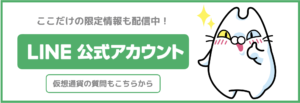本ページはプロモーションを含みます。
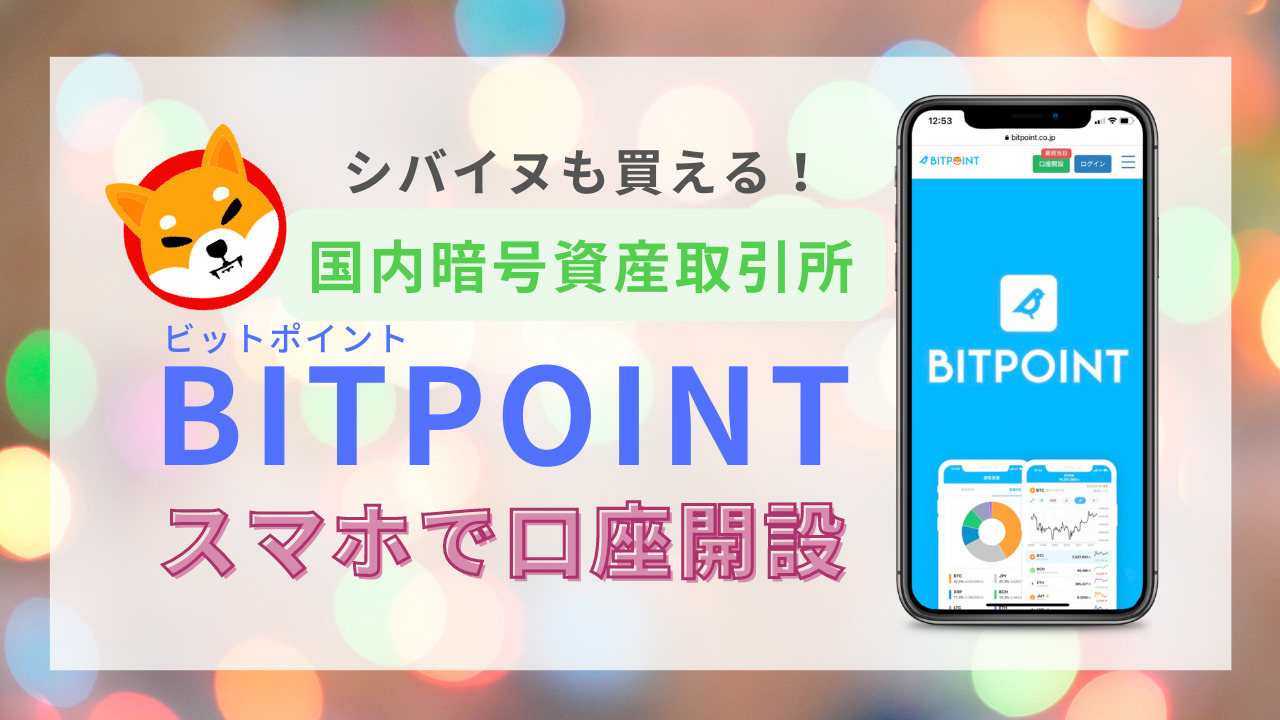
- 各種手数料が無料で使える
- 暗号資産取扱数が多い(2022年11月30日 日本初!SHIBの取扱を開始)
- SBIグループ
初めての方でも分かるように、実際の画面をお見せしながら解説していきますので、ぜひ最後までご覧ください♪
2023年1月31日(火)16時まで延長されました!
2022年12月29日まで日本初!SHIB取扱い記念口座開設キャンペーン実施中!
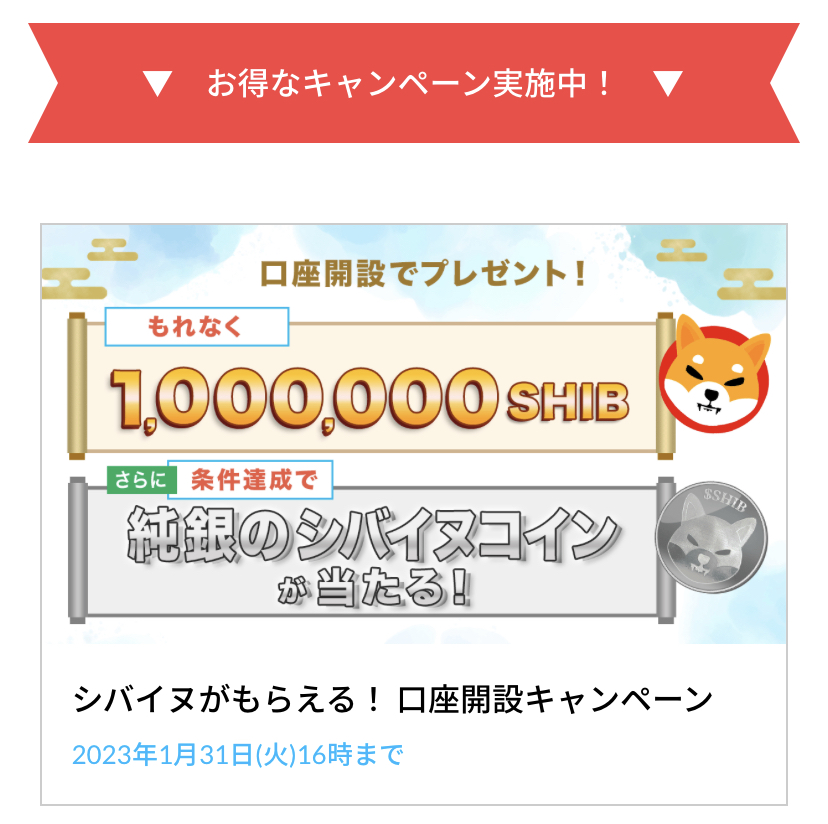
キャンペーン期間内に口座開設が完了した方に、なんと!100万SHIBを🎁プレゼントです。
今のレートで1,500円ほどですね!
他にも抽選で当たるキャンペーンについて、口座開設に続き紹介しています。
ぜひこの機会に口座開設してみてくださいね!
ビットポイント口座開設
口座開設をスムーズにするために、事前に準備をしておくことをおすすめします。
- メールアドレスを決める
- パスワードを決める(8文字以上16文字以下半角英字、数字、記号)
- 免許証もしくはマイナンバーカード
- 顔・寝癖・服装など身だしなみ(自分を撮影するために😊)
- 2段階認証アプリGoogle Authenticator(グーグルオーセンチケーター)
STEP1 仮登録(メールアドレス・携帯番号・パスワードの登録)
公式サイトを開き「かんたん口座登録はこちら」をタップします
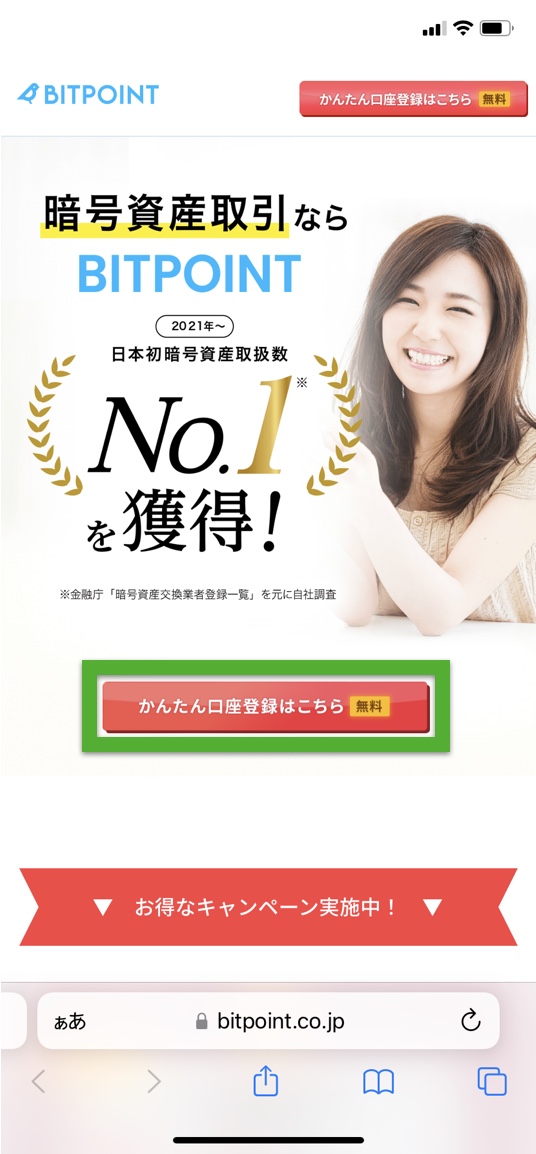
個人のお客様を選択、メールアドレス・携帯番号を入力し「確認画面」をタップします
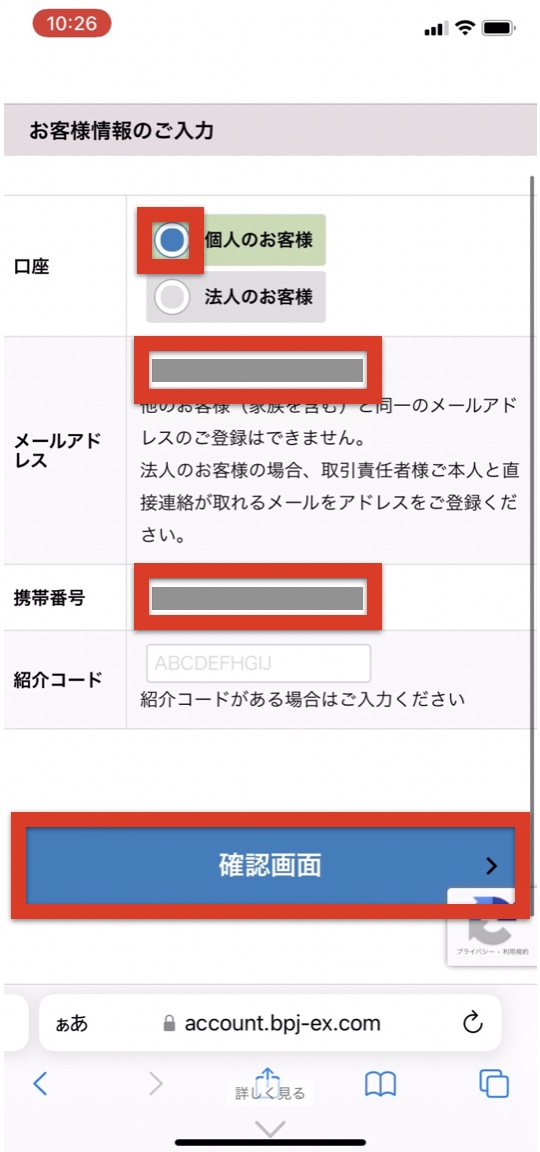
表示されたメールアドレスと携帯番号に間違いがないか確認し、正しければ「次へ」をタップします(間違いがあった時は「入力内容を修正するを」タップし前画面へ戻り修正します)
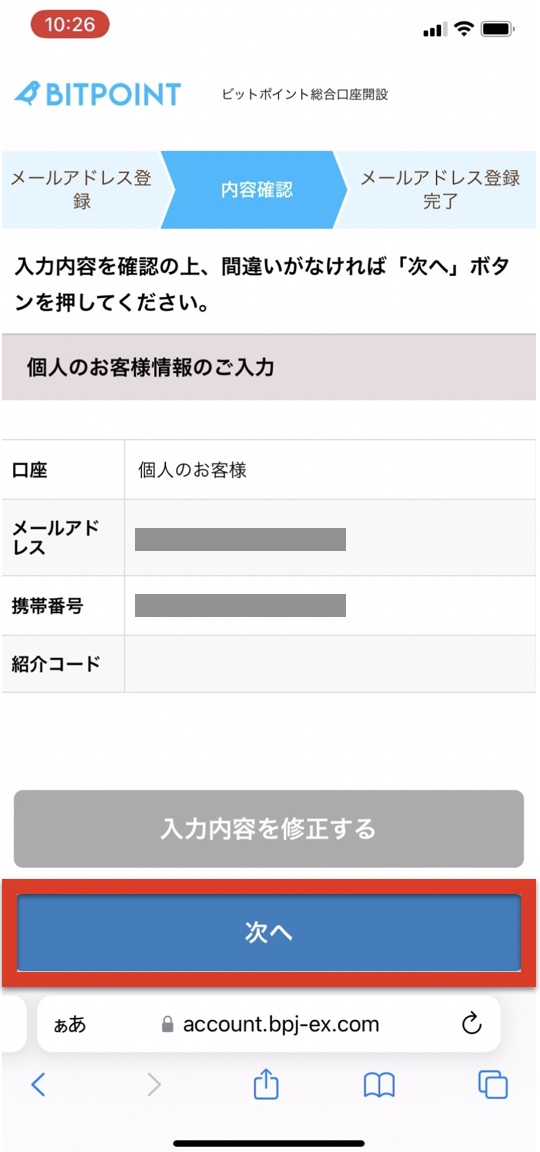
入力したメールアドレスに登録用URL、携帯のSMS(ショートメッセージサービス)に登録用認証コードが送信されました
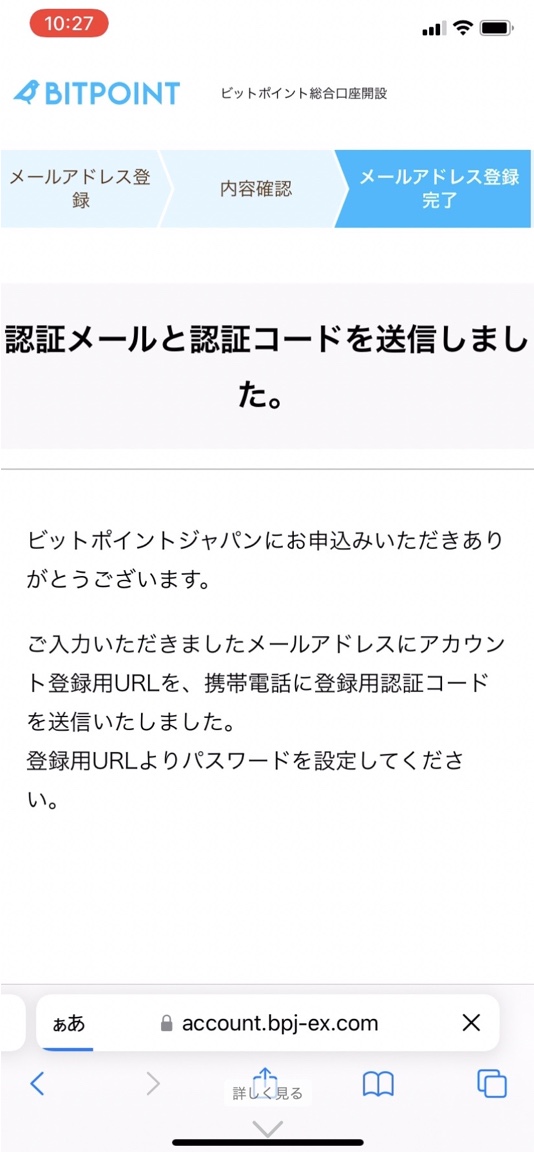
SMSを確認、認証番号をタップしてコピーしておきます
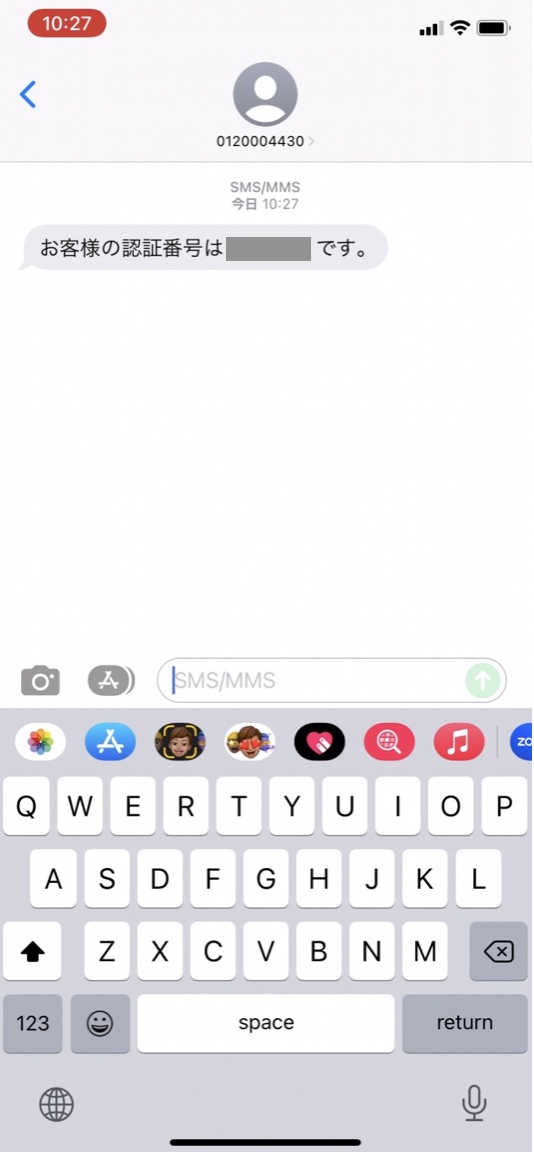
メールを確認、URLをタップし手続きを進めます
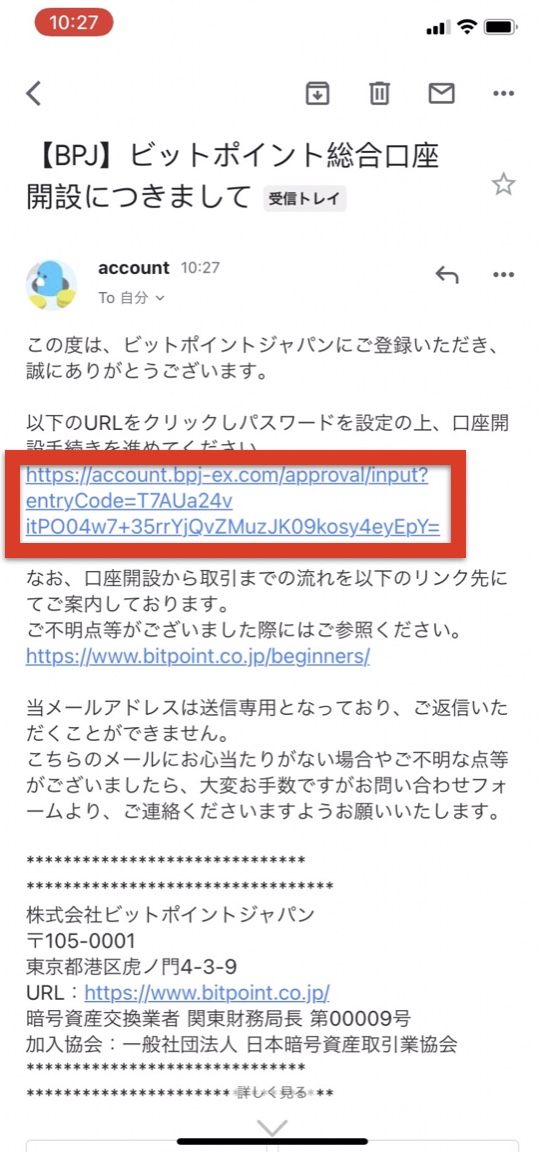
SMS認証コードに先ほどコピーしておいた認証コードをタップして貼付け、決めたパスワードを入力、確認用に再度入力し「設定する」をタップします
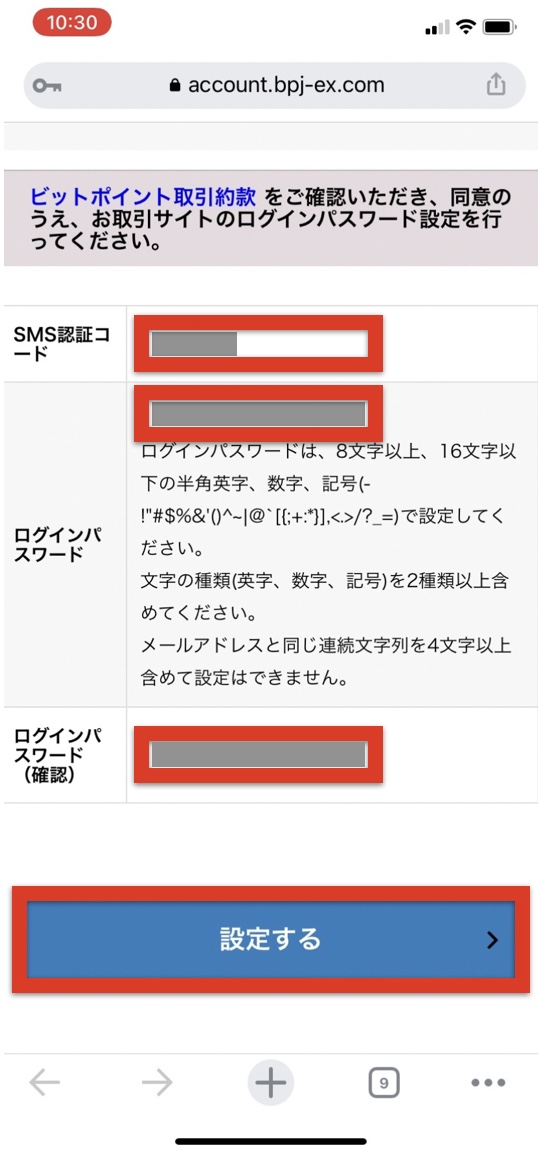
仮登録が完了しました
「ホーム画面へ」をタップします
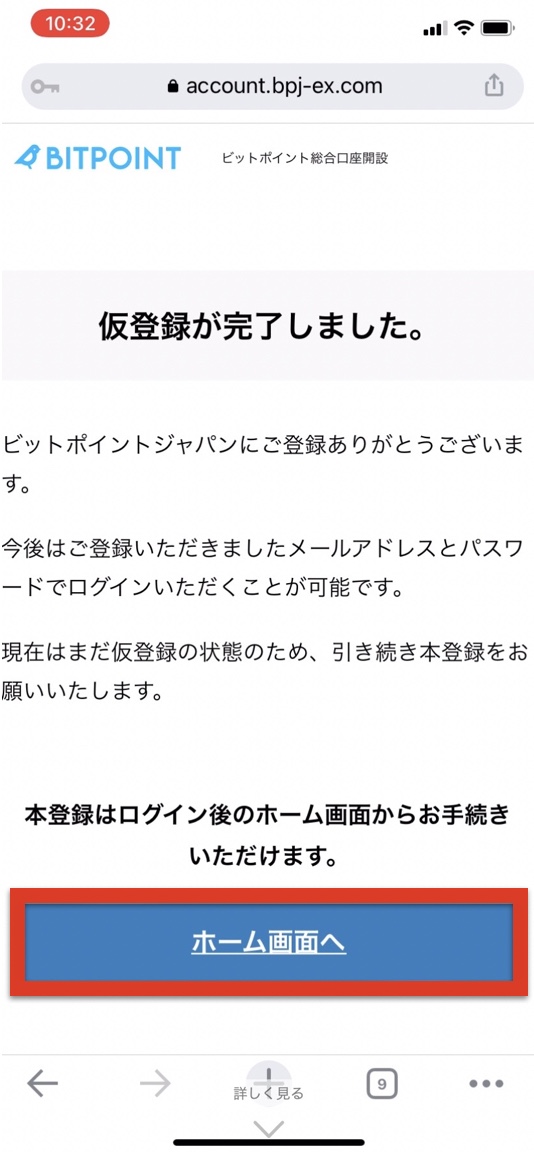
STEP2 口座開設申込み
この画面で「OK」をタップします
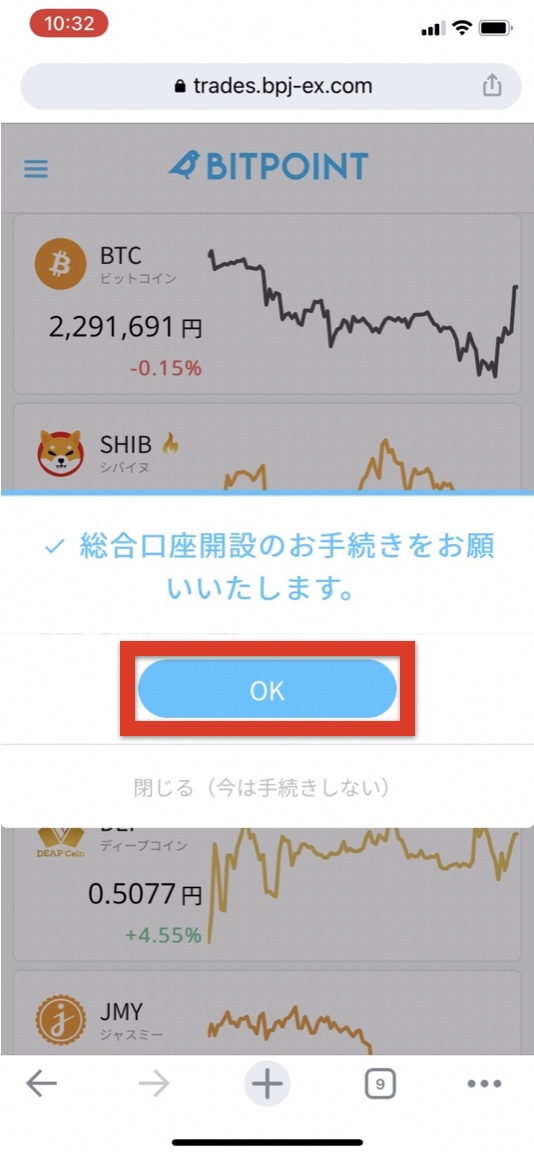
画面の内容を確認し、下へスクロールします
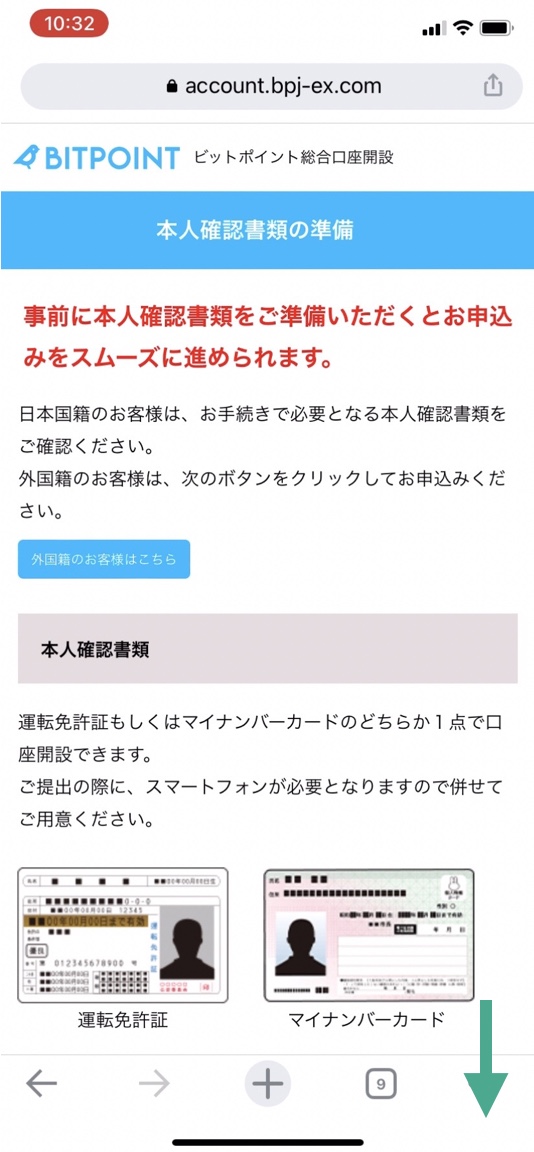
「口座開設の申込みに進む」をタップします
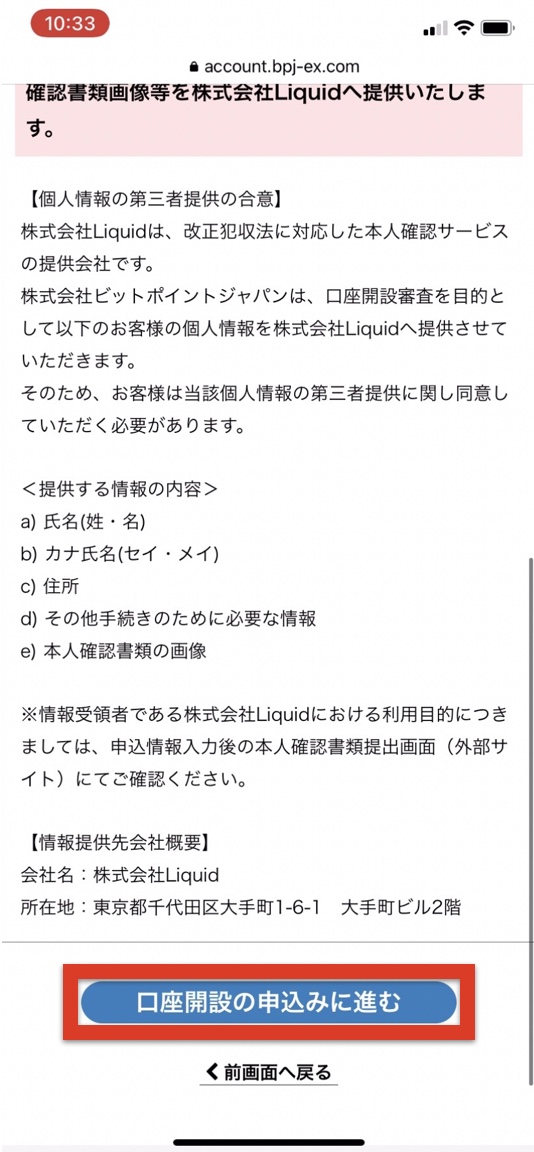
約款等の確認を読み、下へスクロールしながら全ての箇所の同意しますに✅をします
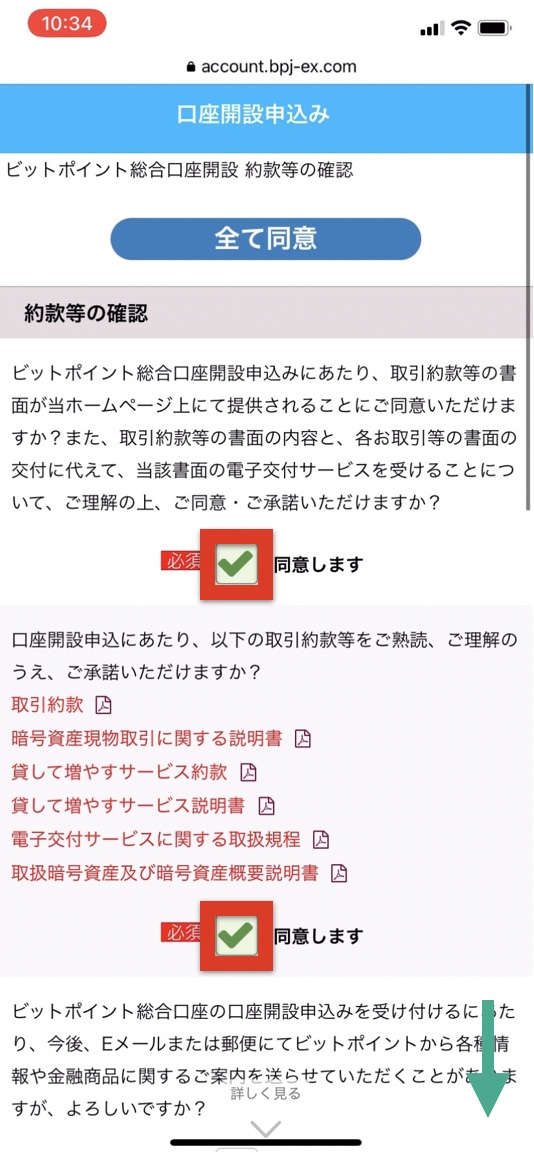
全ての「同意します」「確約します」に✅をしたら「情報入力へ」をタップします
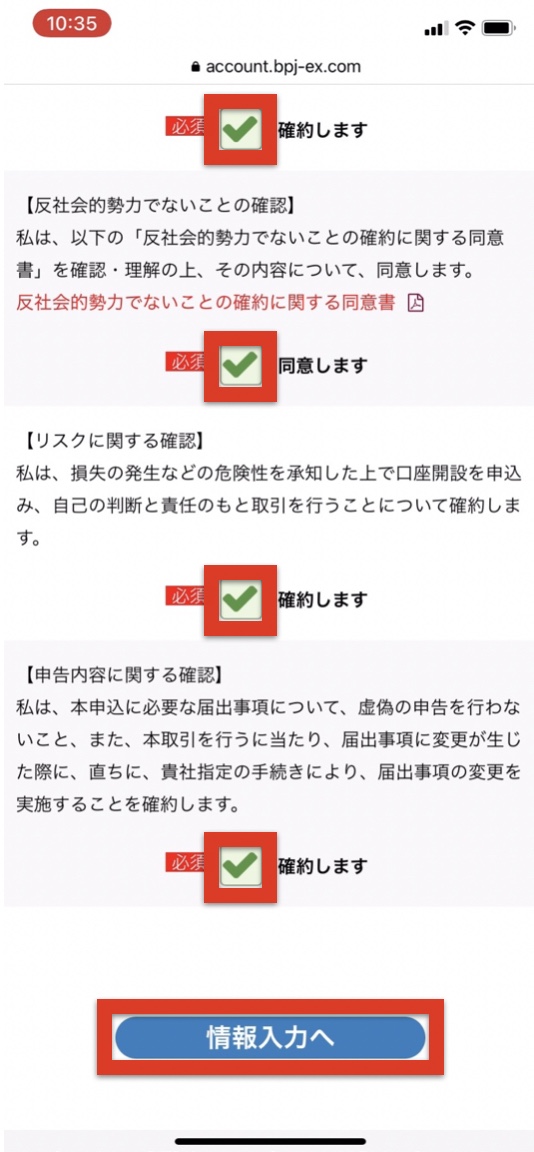
STEP3 個人情報入力
こちらの画面では、個人情報を下へスクロールしながら全て入力、選択していきます
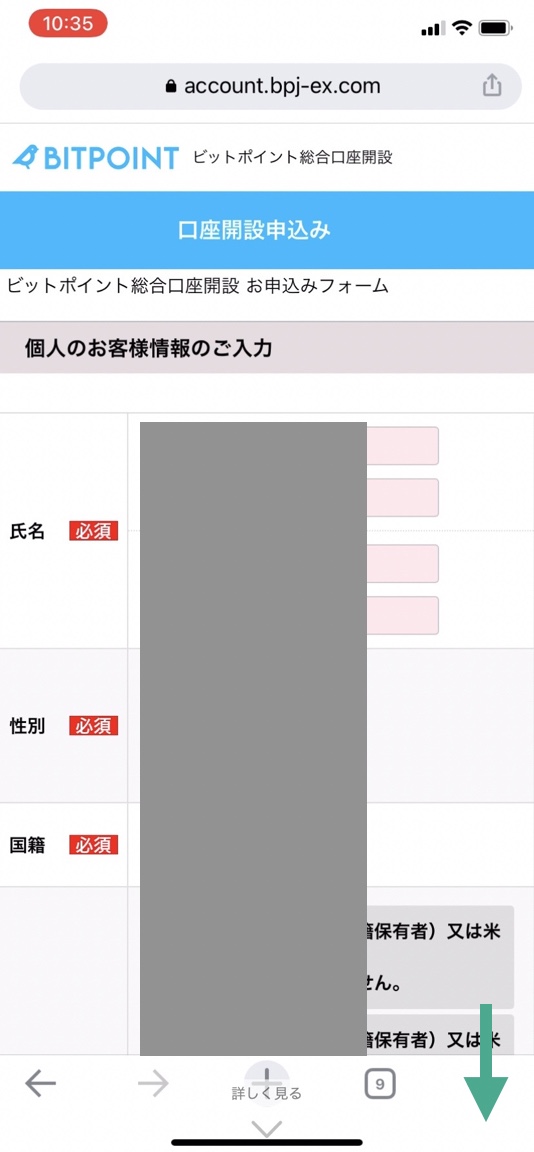
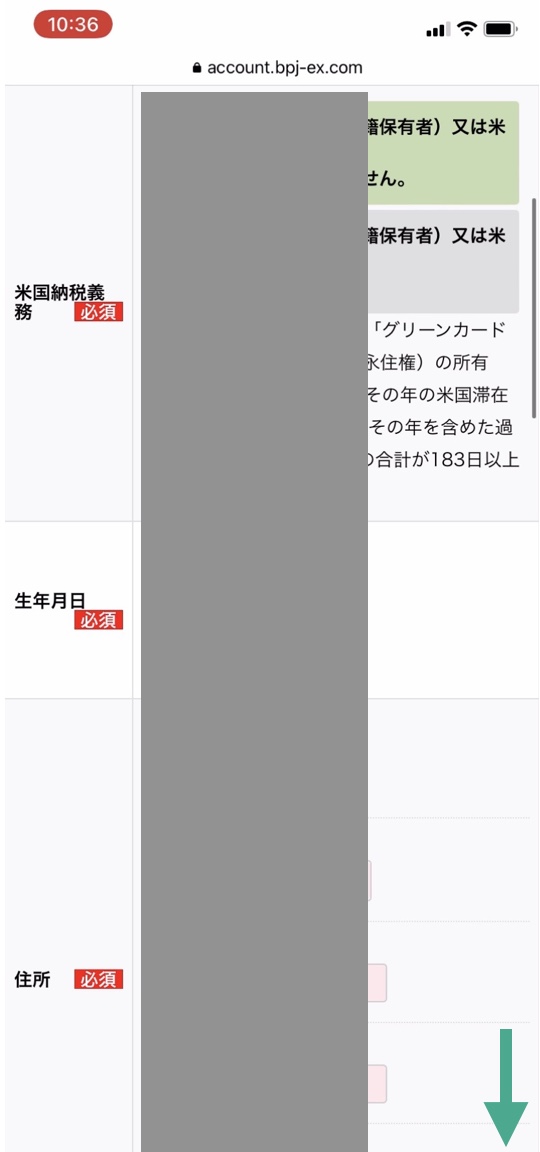
全て入力、選択できましたら一番下の「確認へ」をタップします
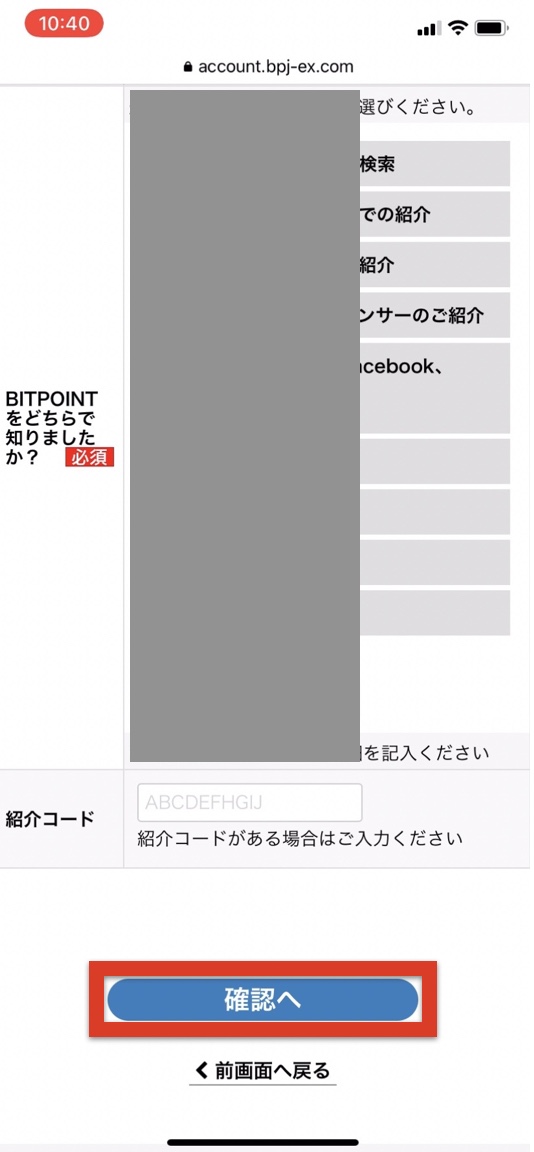
入力内容が表示されるので、内容を確認します
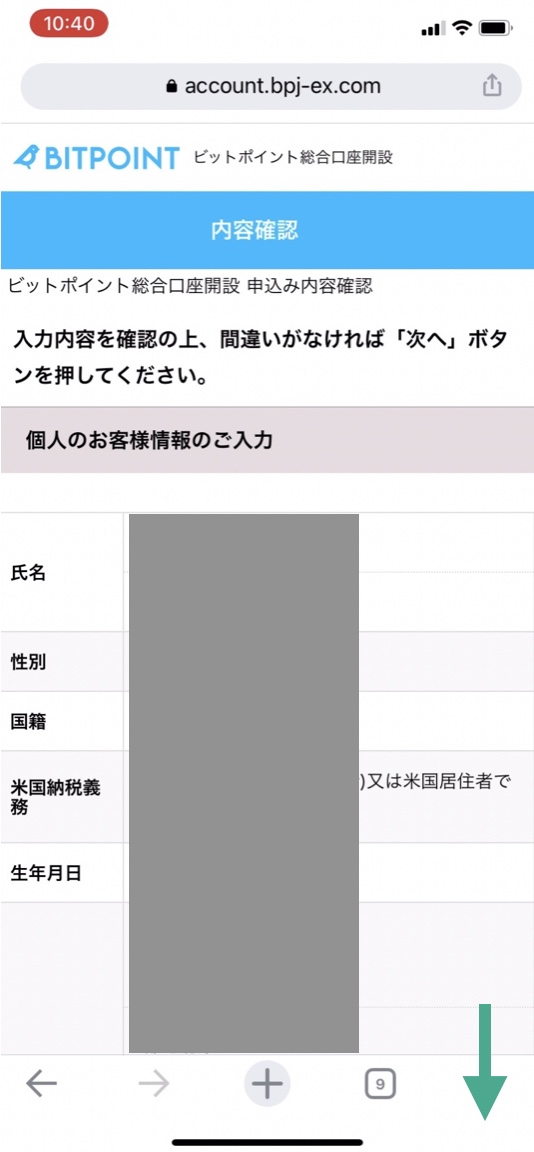
間違いがあれば「前画面へ戻る」をタップし訂正します
一番下まで確認し正しければ「本人確認書類の提出へ」をタップします
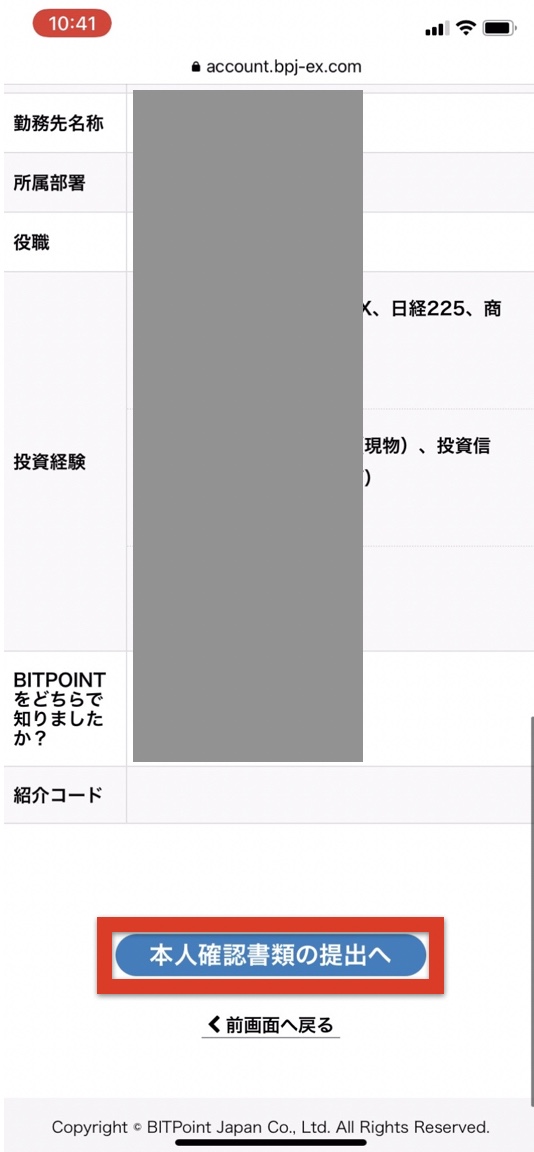
STEP4 本人確認書類アップロード
運転免許証かマイナンバーカードを用意し、画面を下へスクロールします
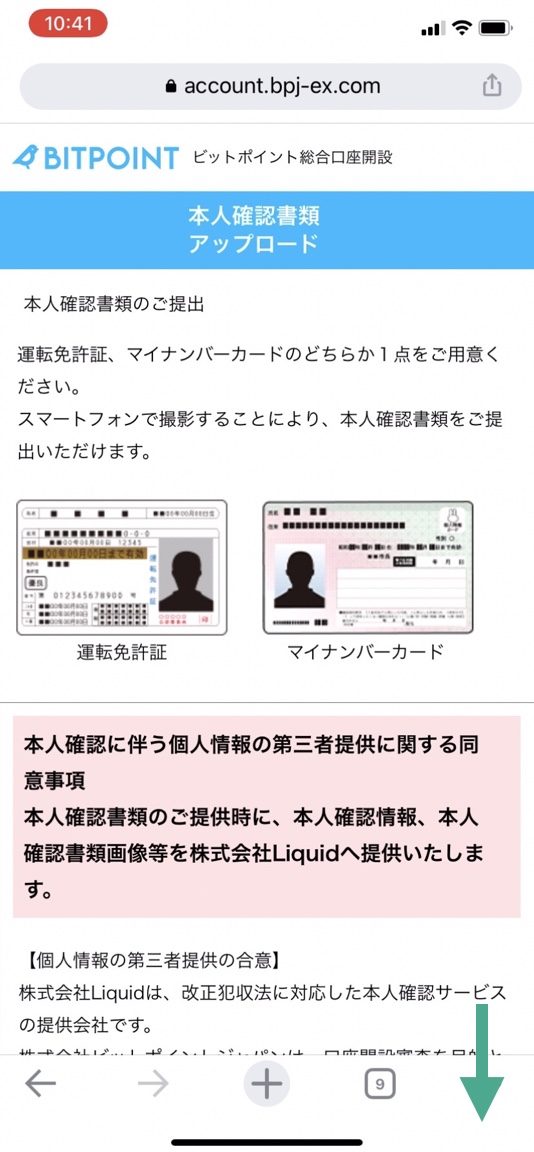
「同意して進む」をタップします
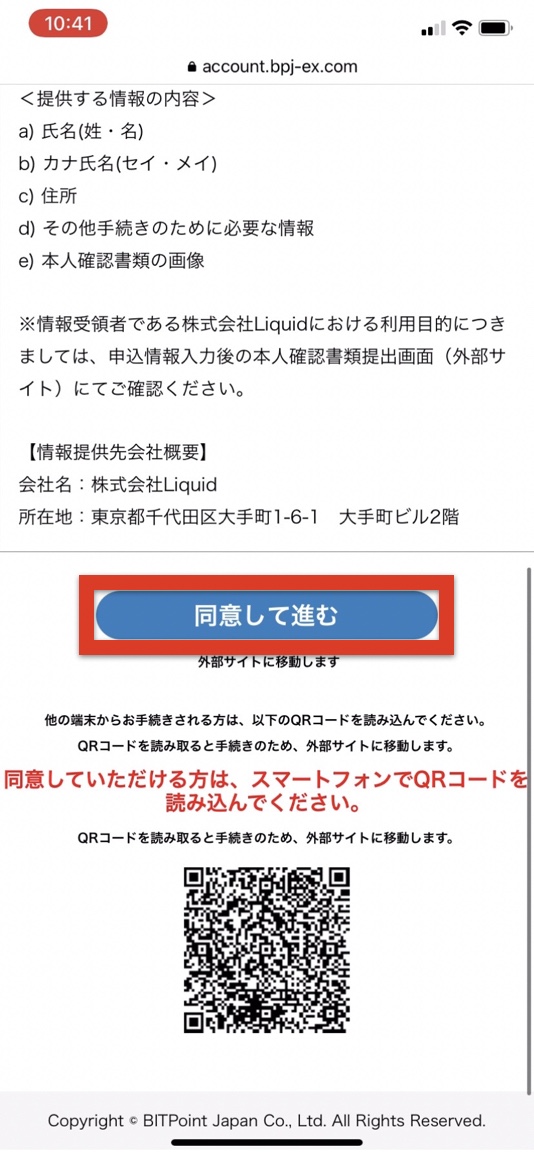
内容を確認し、下へスクロールします
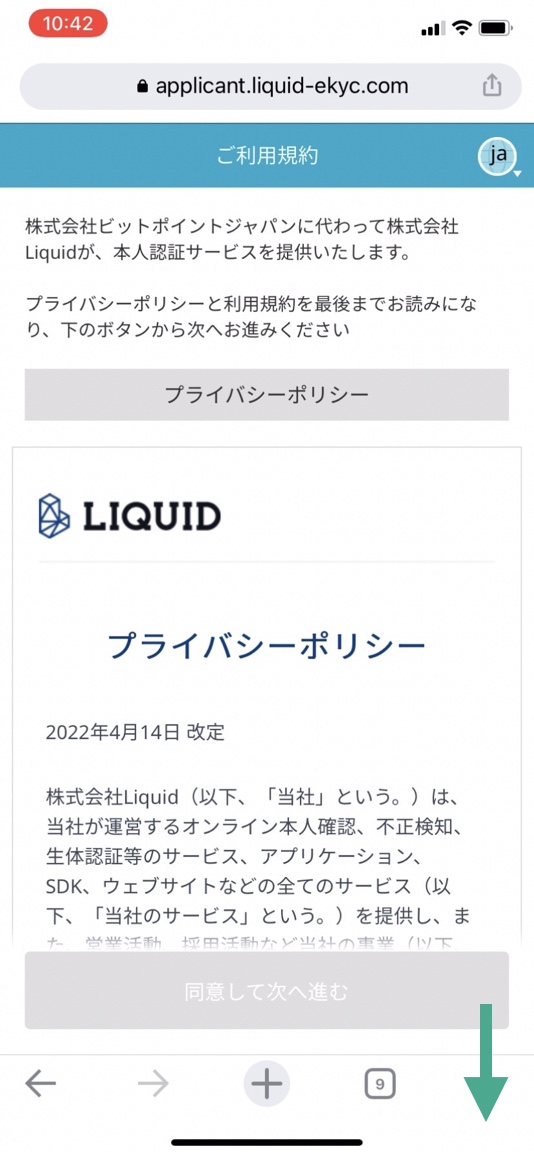
「同意して次へ進む」をタップします
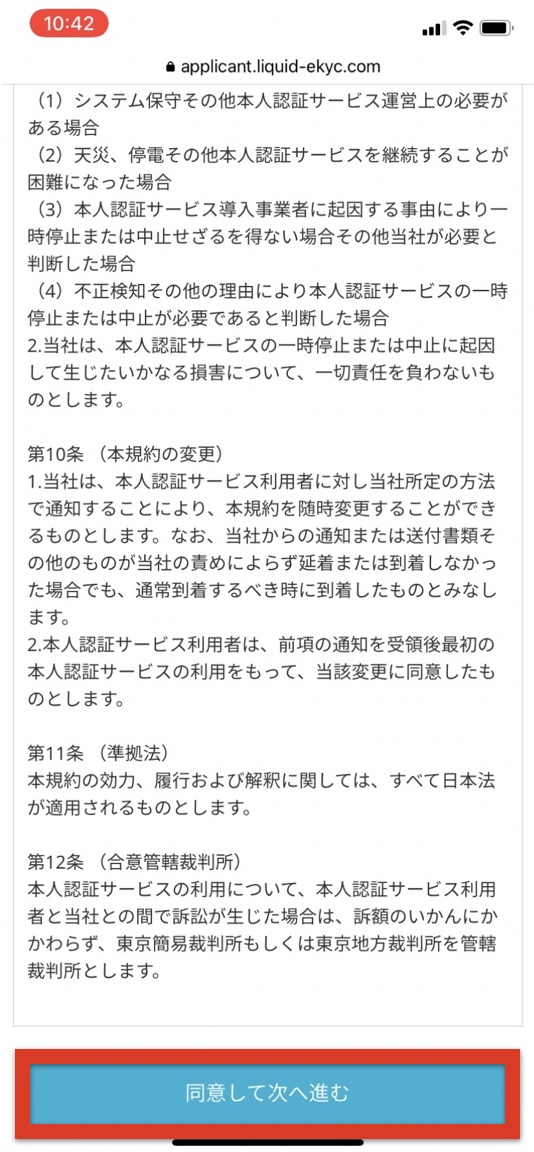
運転免許証、マイナンバーカードのどちらかを選択し、注意事項を読み、確認の☑️をし「次へ進む」をタップします
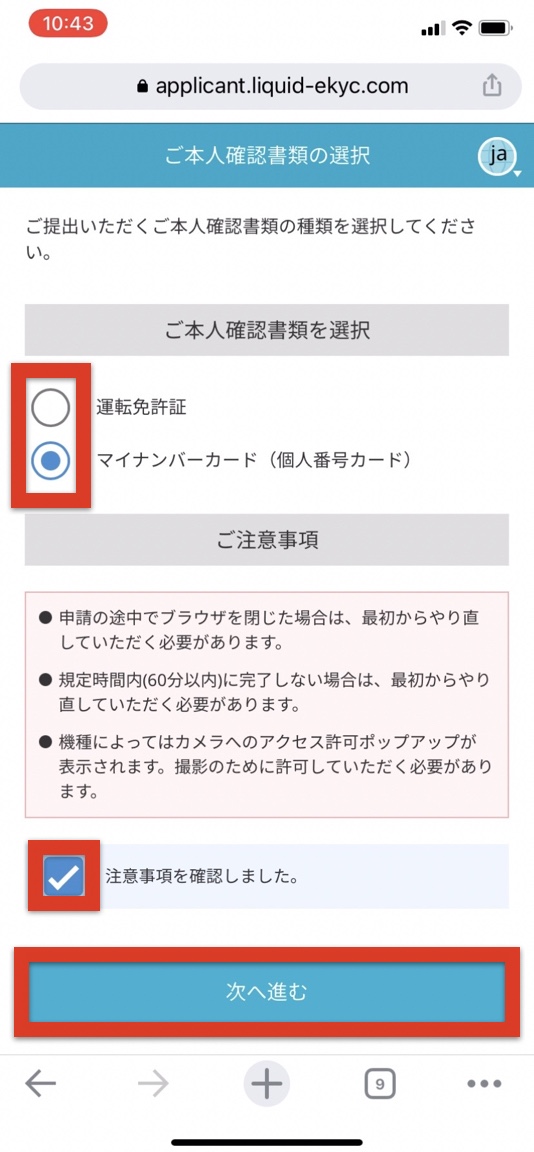
「次へ」をタップします
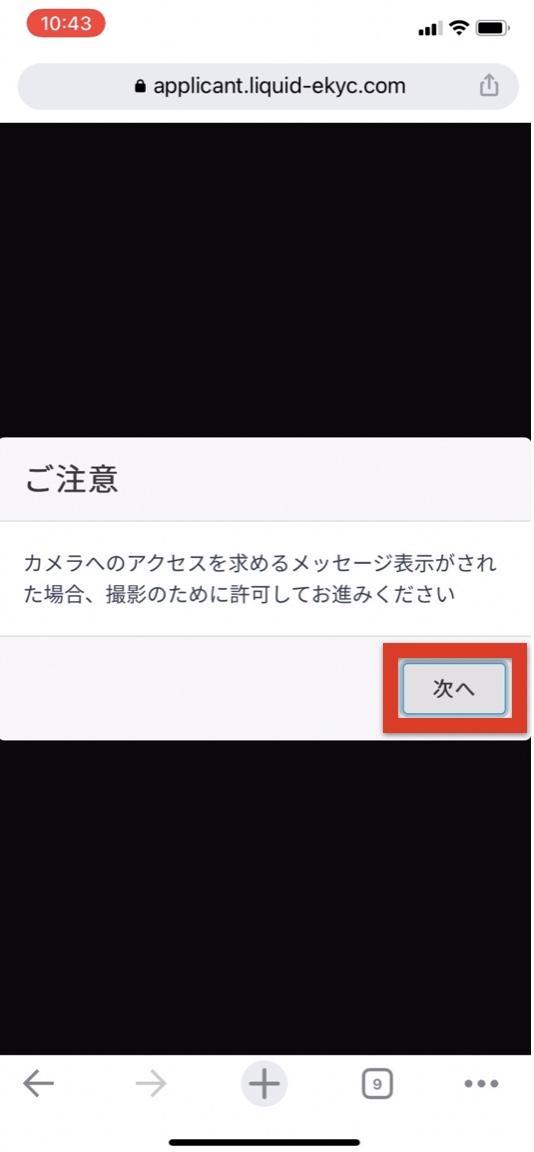
カメラへのアクセスを求められたら「許可」をタップします
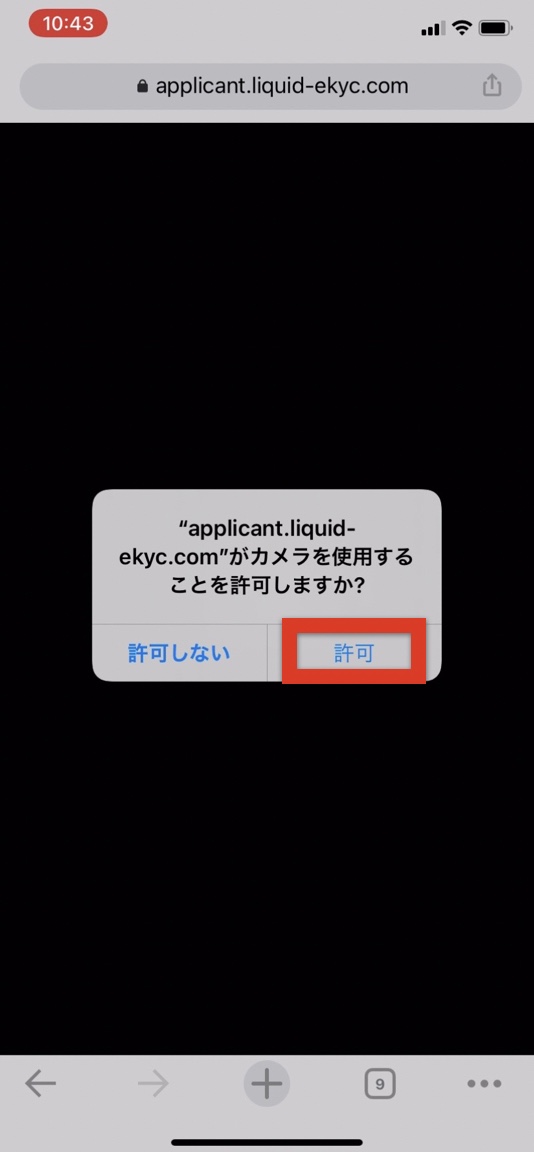
今回はマイナンバーカードをアップロードする方法で説明します
・撮影の仕方の動画を確認し、マイナンバーカードの表を上にして平らなところに置き「撮影開始」をタップします
・枠の中に収まるように調整をし「カメラマーク」をタップし撮影します
・撮影画面を確認し、写りに問題がなければ2箇所に☑️をし「OK」をタップします
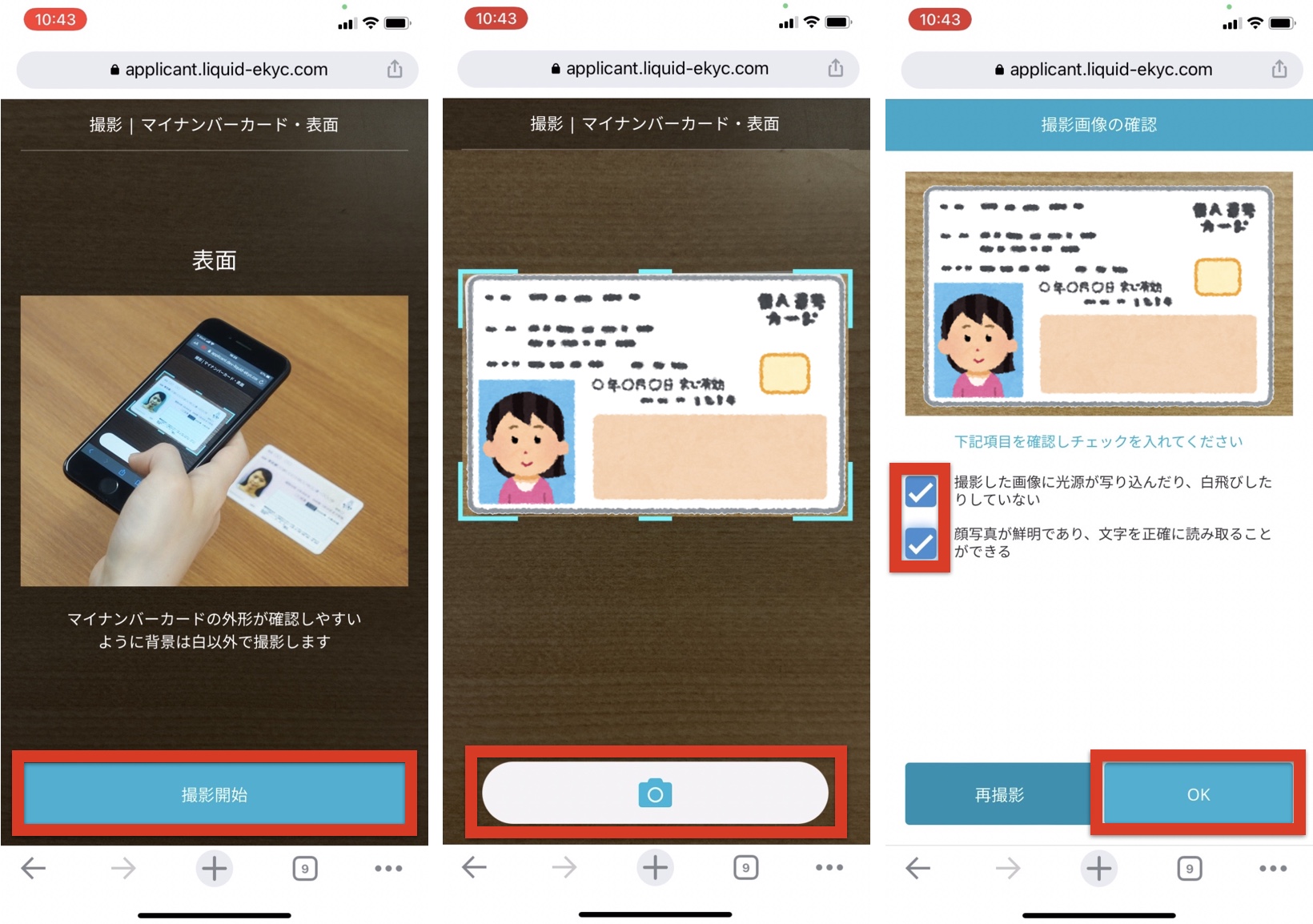
次にマイナンバーカードが本物である事の確認のため、厚みと顔写真が写るように撮影します
・撮影の仕方の動画を確認し、マイナンバーカードの端を顔写真が指で隠れないように持ち、撮影開始をタップします
・絵に位置を合わせ調整できたら「カメラマーク」をタップし撮影します
・撮影画面を確認し、写りに問題がなければ1箇所に☑️をし「OK」をタップします
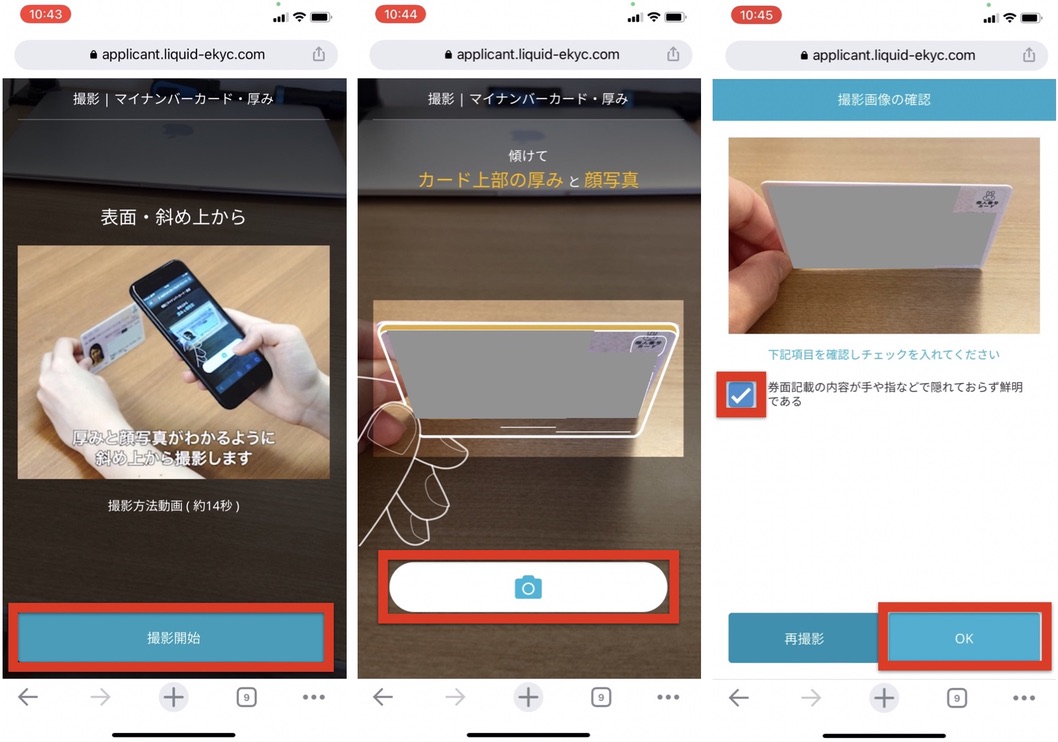
次に撮影しているのが本人であることを証明するため、ご自身の顔を撮影します
・撮影の仕方の動画を確認し、「撮影開始」をタップします
・楕円の中に正面を向いて顔を合わせ、「カメラマーク」をタップし撮影します
・撮影画面を確認し、写りに問題がなければ3箇所に☑️をし「OK」をタップします
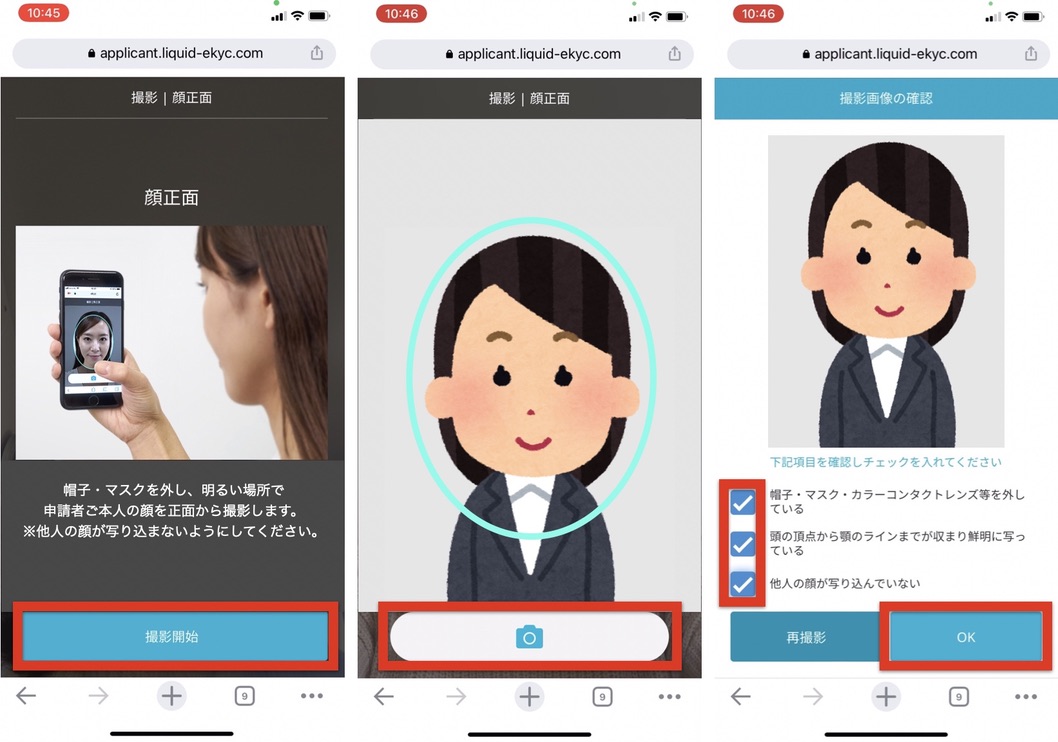 最後に本人が本物であることを証明するため、ご自身の顔の動画を撮影します
最後に本人が本物であることを証明するため、ご自身の顔の動画を撮影します
・撮影の仕方の動画を確認し、「撮影開始」をタップします
・矢印で指示された方向に首を振ります
・正しく撮影できたら「成功しました」と表示されます
・指示に従って3回撮影し3回「成功しました」と表示されたらOKです
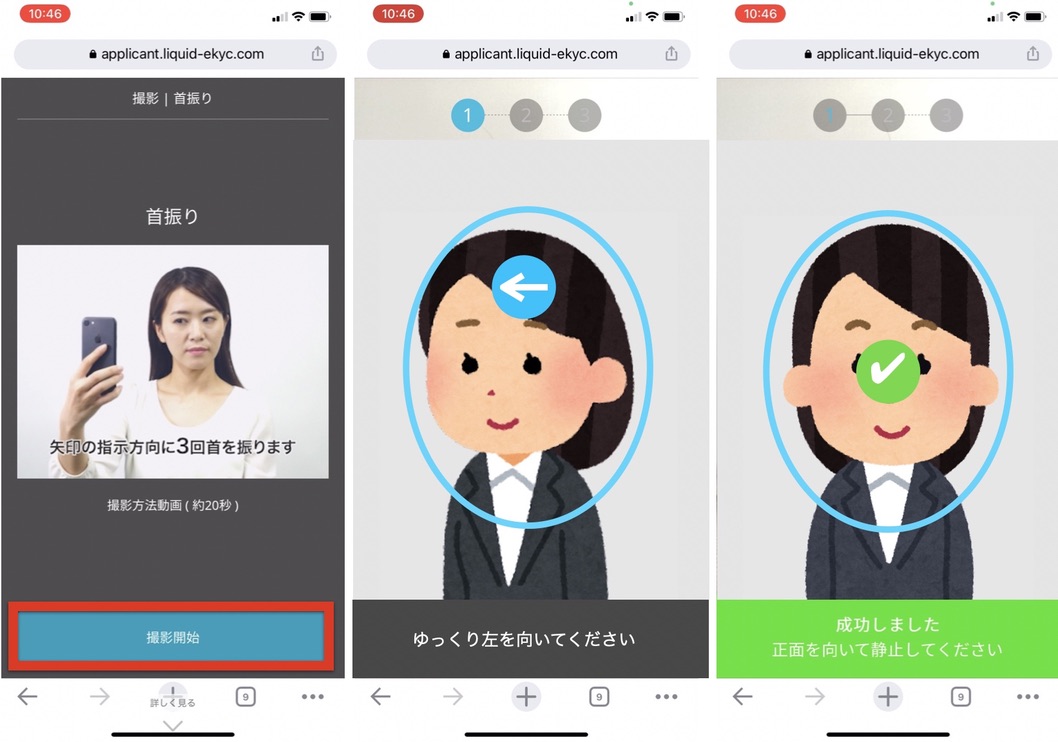
撮影が完了しました
「次へ」をタップします

申込み手続きが完了しました
「ホームに戻る」をタップします
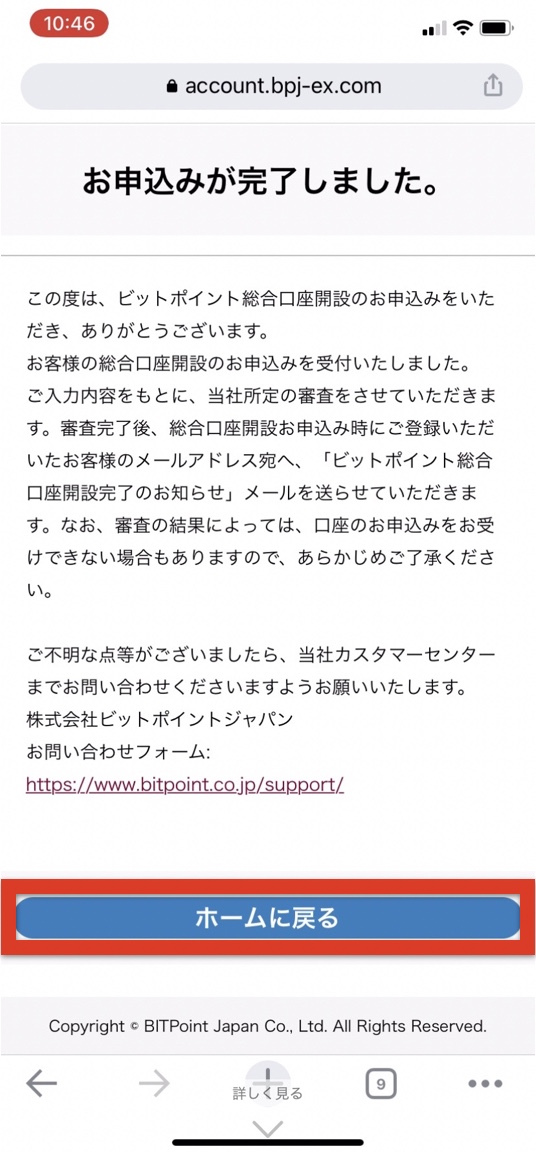
STEP5 2段階認証の設定変更
2段階認証アプリ Google Authenticator(グーグルオーセンチケーター)
初めに行った携帯番号の登録で、既にSMS通知の設定はできていますが、セキュリティが高い2段階認証アプリの設定に変更する方法を行います
ホーム画面から「ログイン」をタップします

メールアドレスとパスワードを入力し「ログイン」をタップします
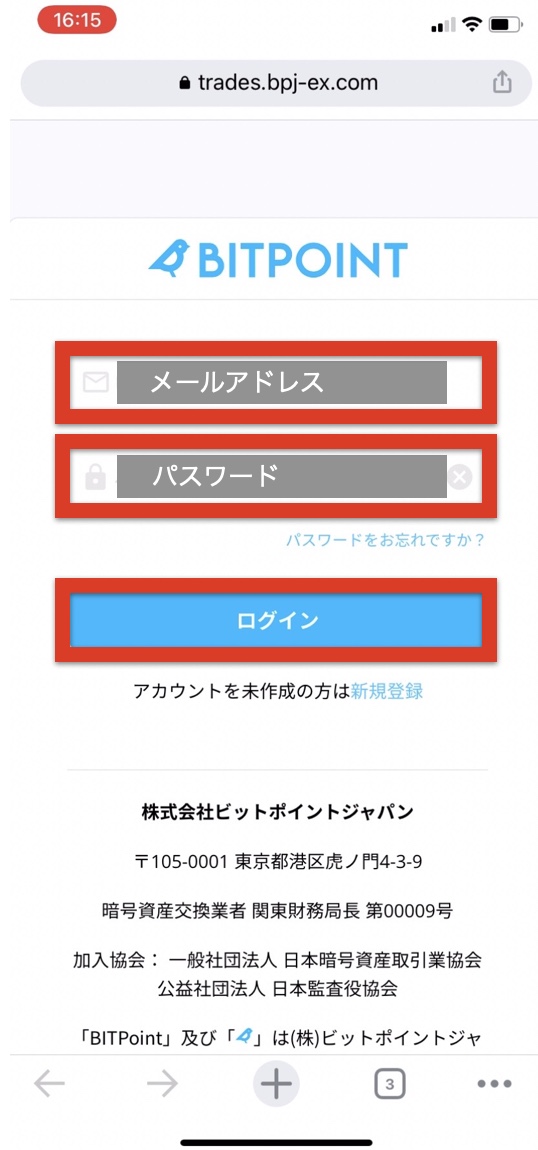
SMSに認証番号が送信されました
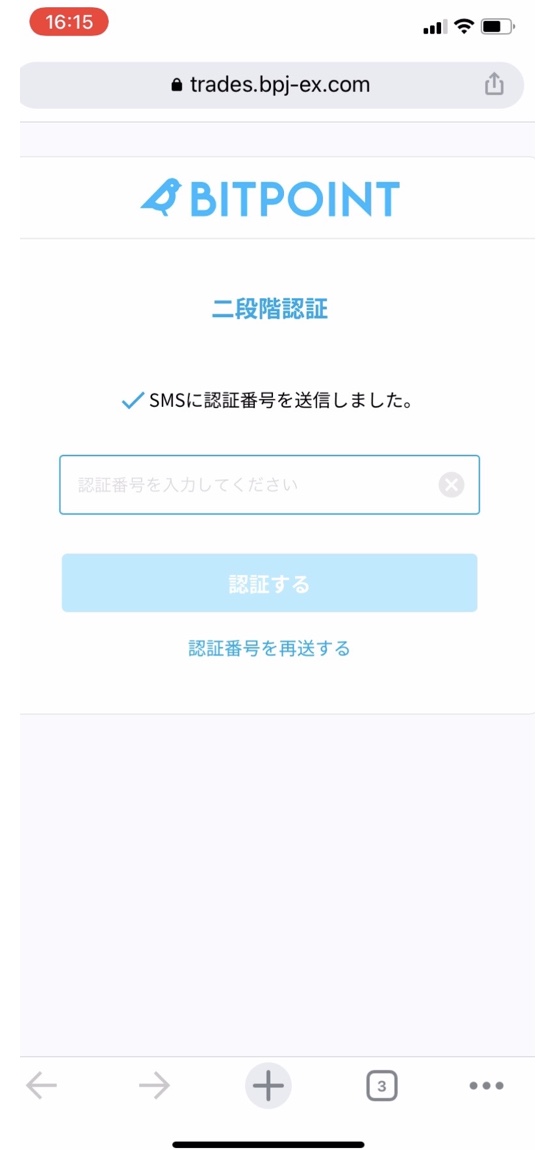
SMSを確認、認証番号をタップしコピーします
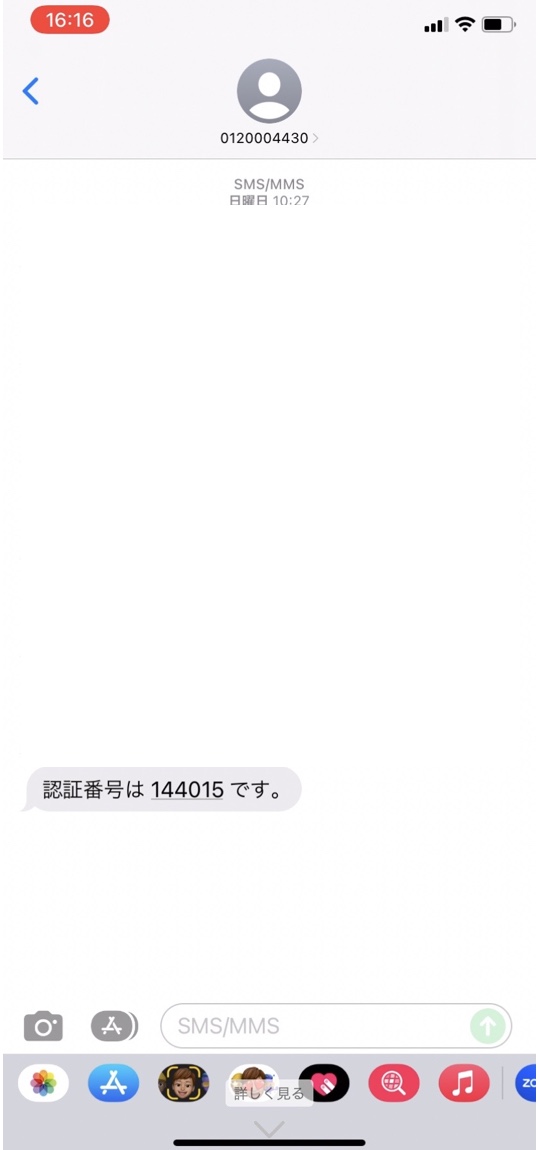
ビットポイントの画面に戻り、コピーした認証番号を貼付け「認証する」をタップします
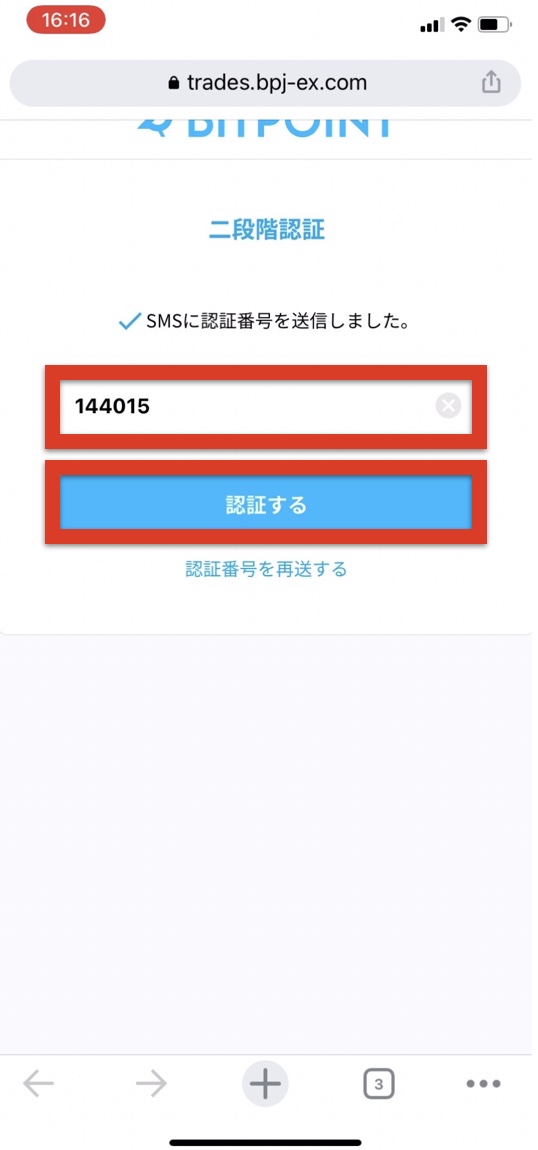
ログインできました
画面左上の三本線をタップします
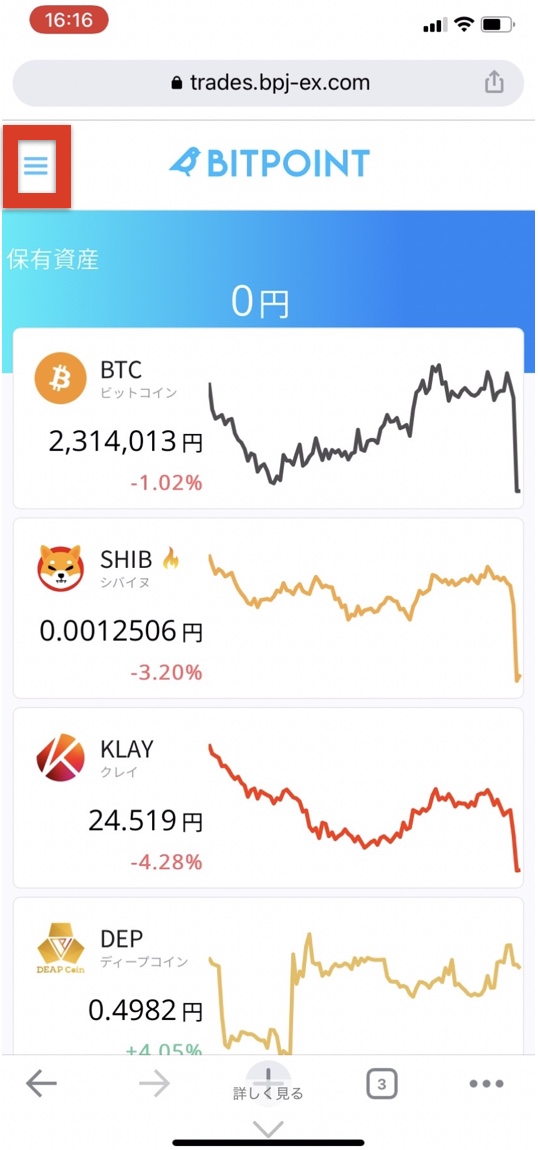
画面を下へスクロールします
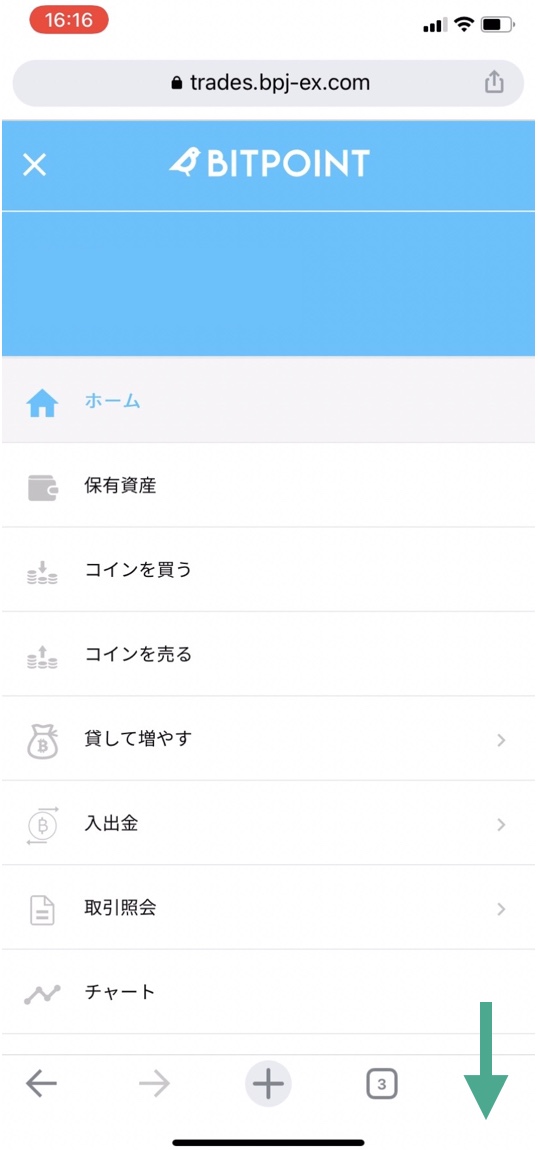
「口座管理」をタップします
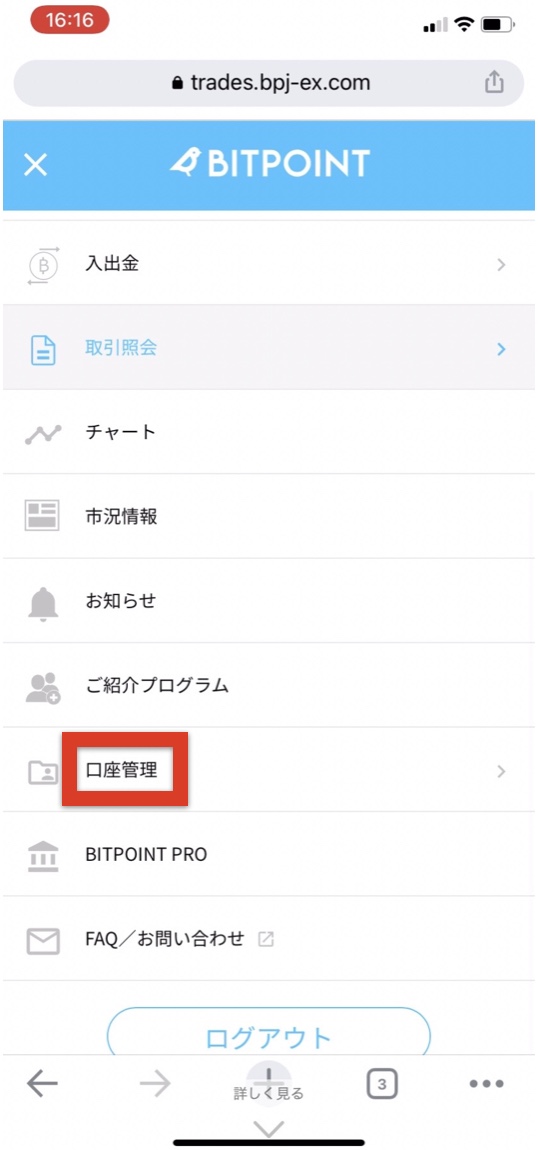
「セキュリティ設定」をタップします
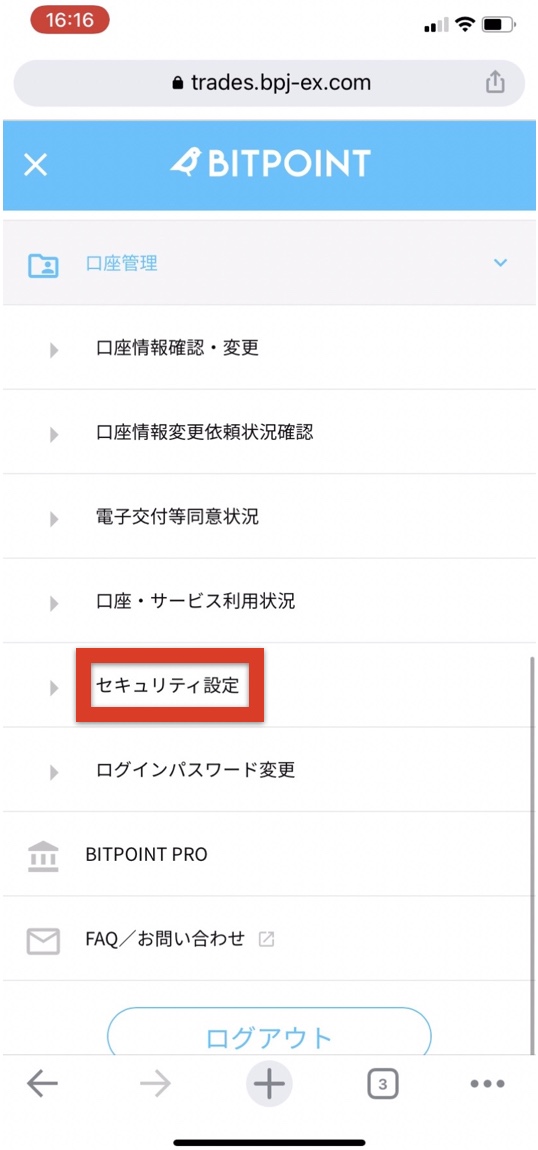
現在、SMS通知の設定になっています
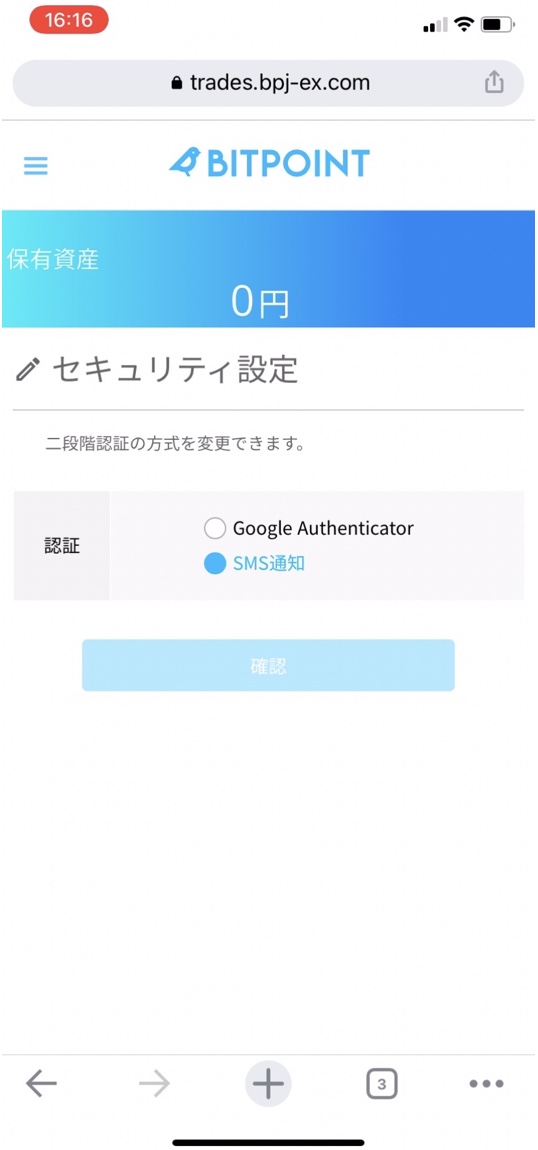
「Google Authenticator」を選択し「次へ」をタップします
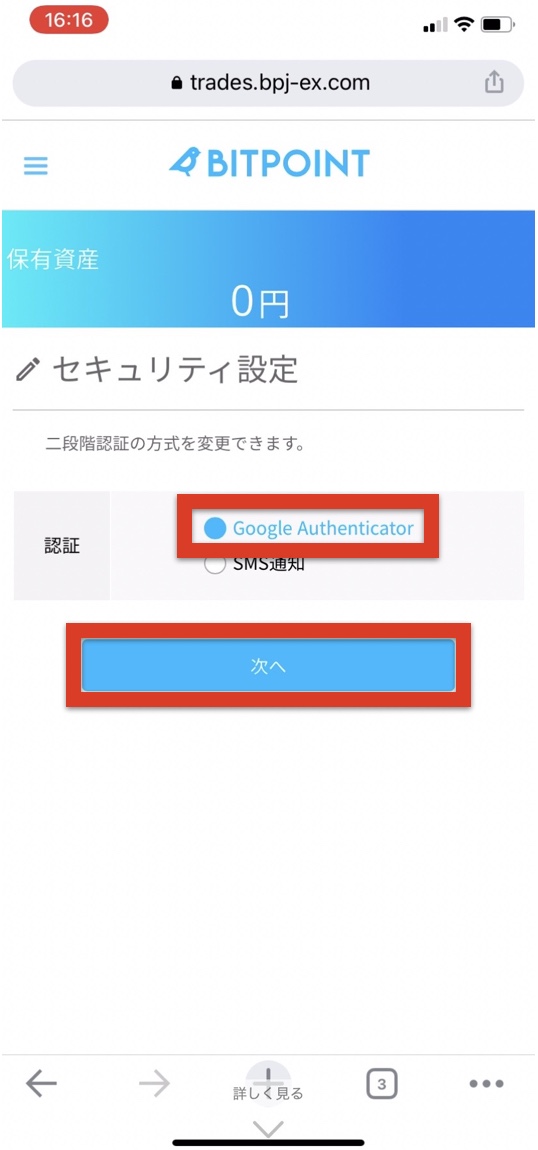
2段階認証アプリ Google Authenticator(グーグルオーセンチケーター)をスマホにダウンロードしていない方はここで画面内リンクからダウンロードできます
アプリの準備ができましたら下へスクロールします
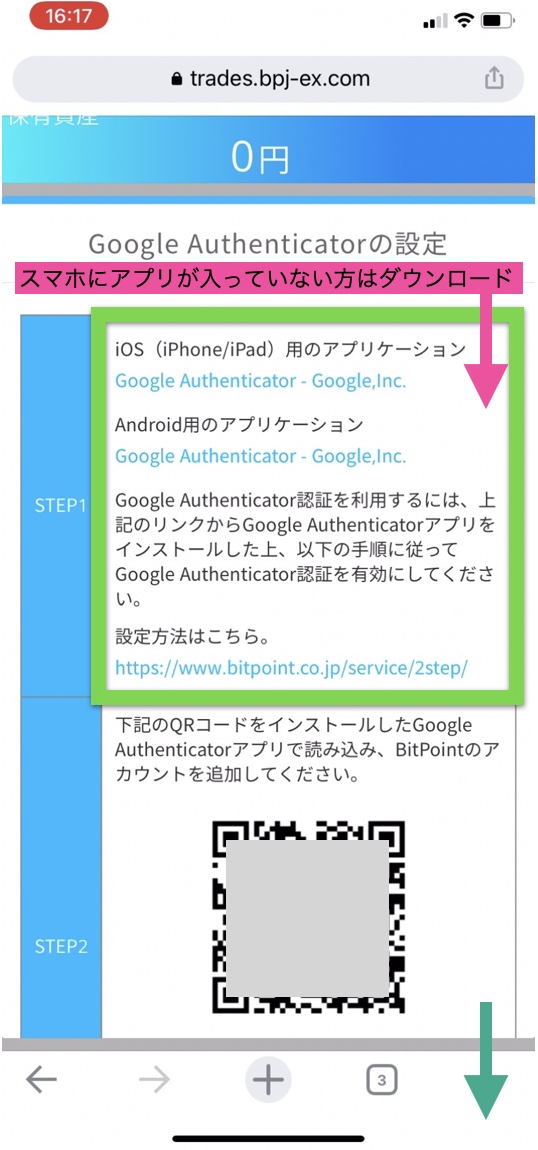
「キーを表示」をタップします
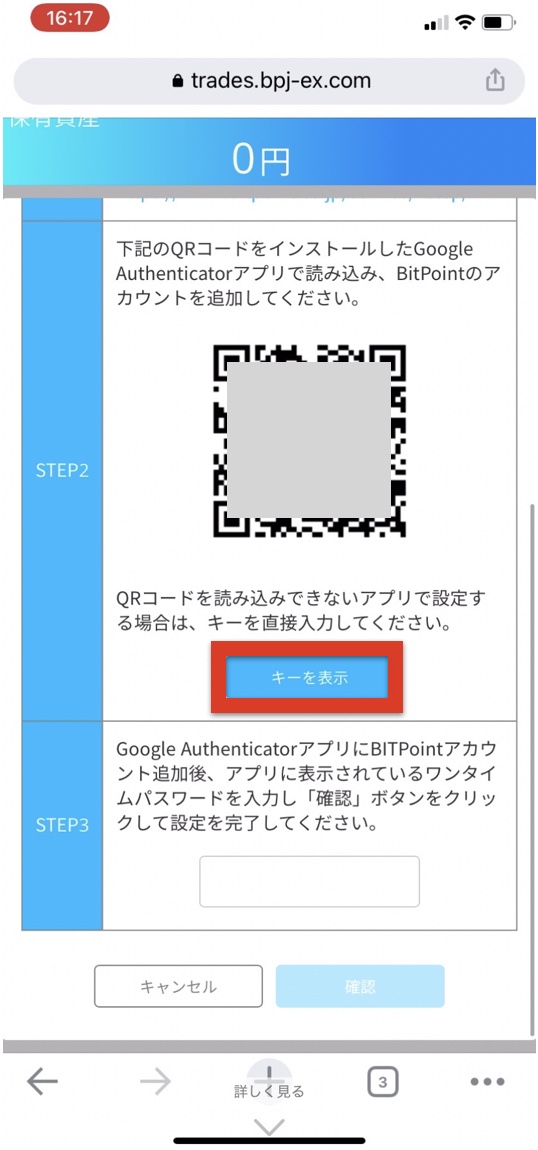
「キーをコピー」をタップしてコピーします
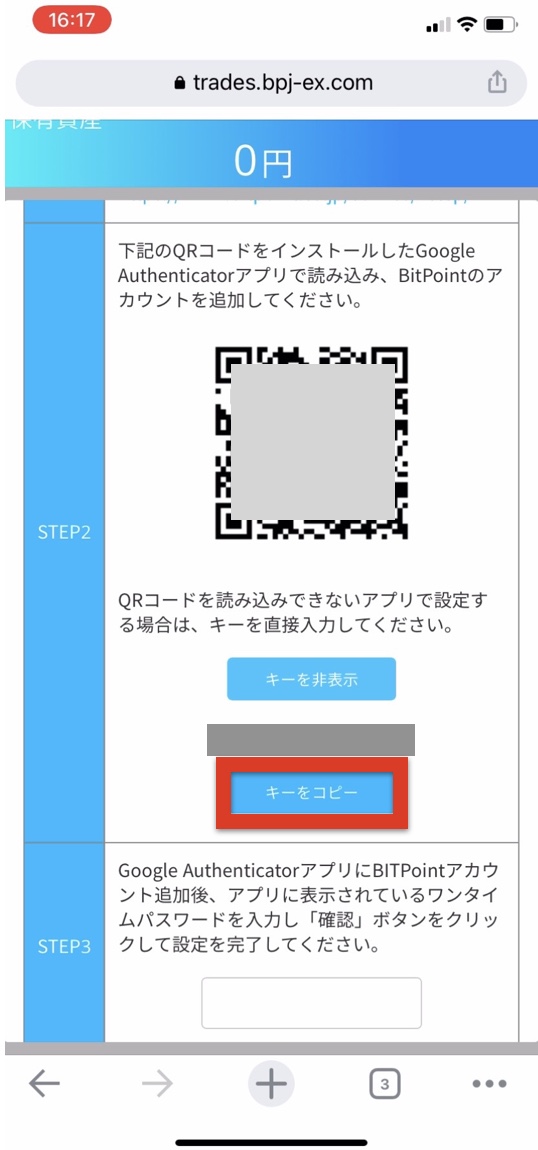
Google Authenticator(グーグルオーセンチケーター)アプリをタップし起動します
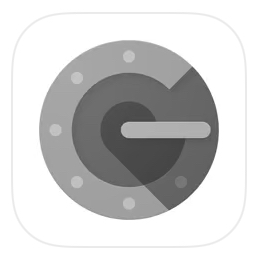
右下の「➕」をタップします
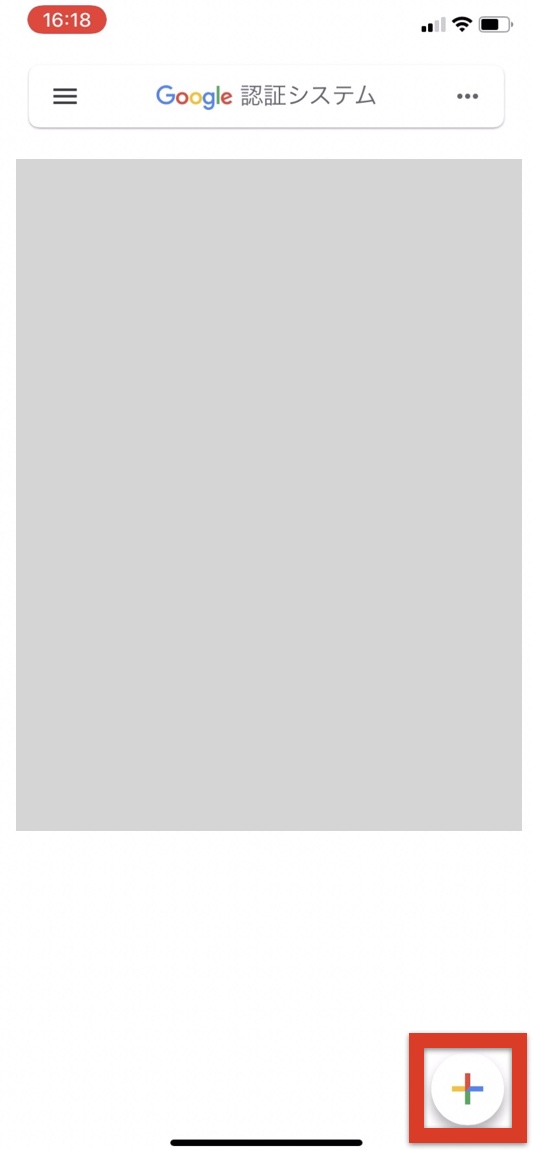
「セットアップキーを入力」をタップします
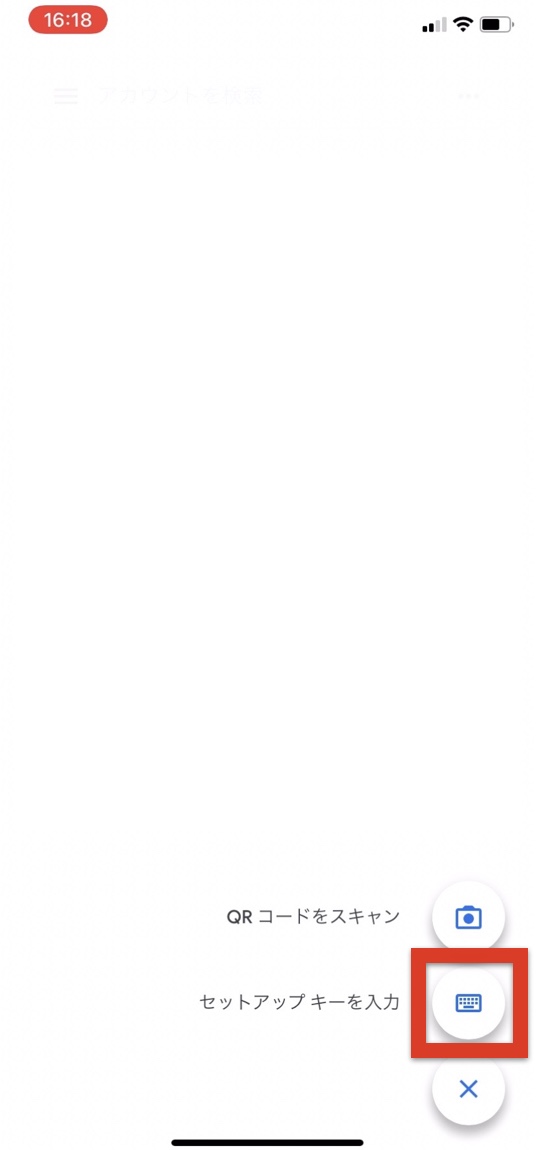
先ほどコピーしたキーを(キー)にタップして貼付け(アカウント)に ” BITPOINT “と入力し、「追加」をタップします
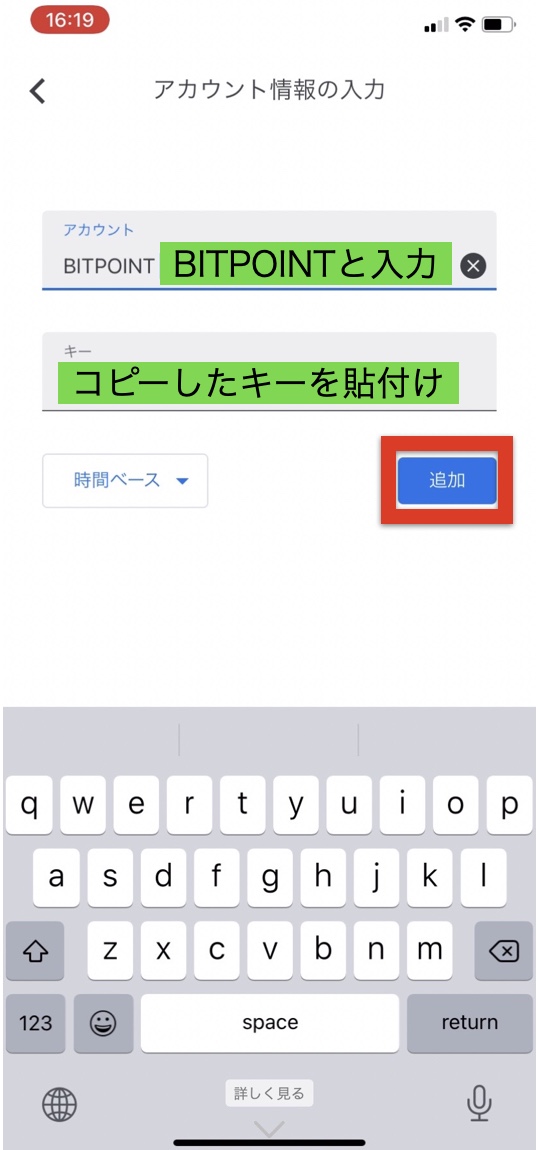
BITPOINTの認証コードができました
この6ケタの数字をタップしてコピーします
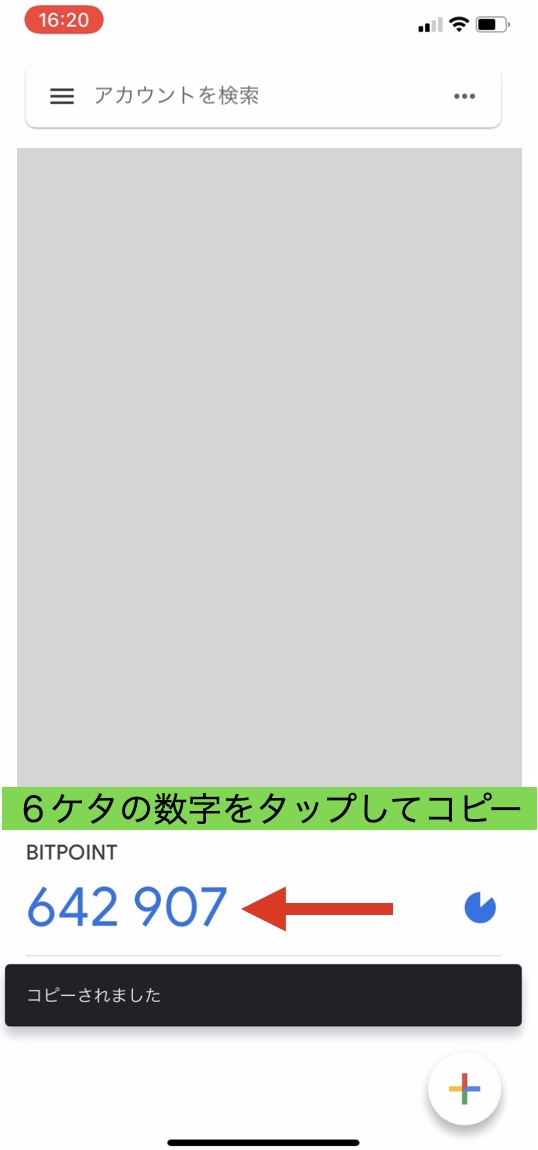
BITPOINTに戻り6ケタの数字を貼付け「確認」をタップします
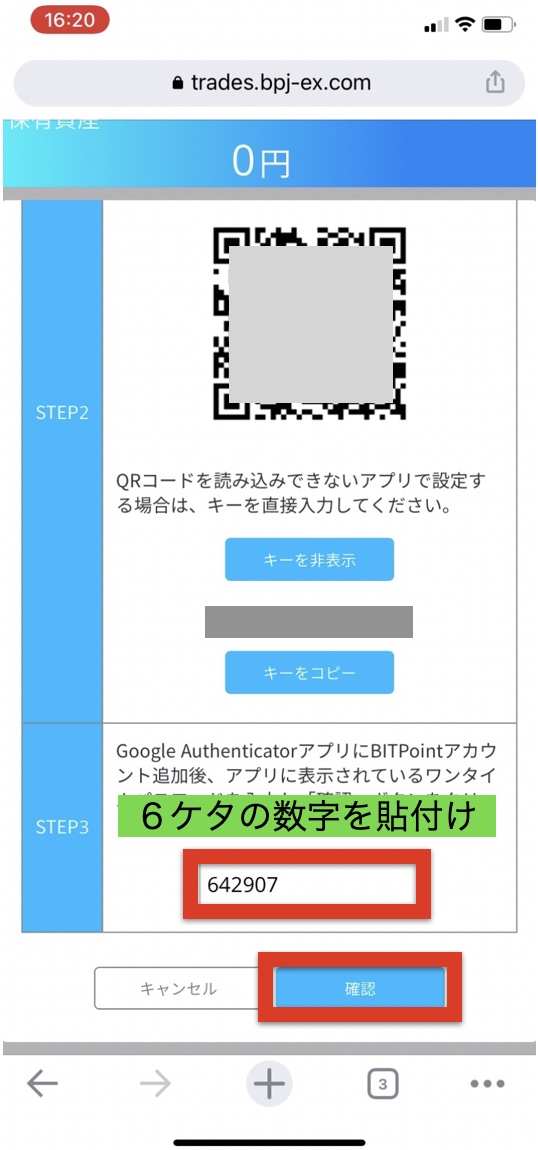
「認証番号の取得」をタップします
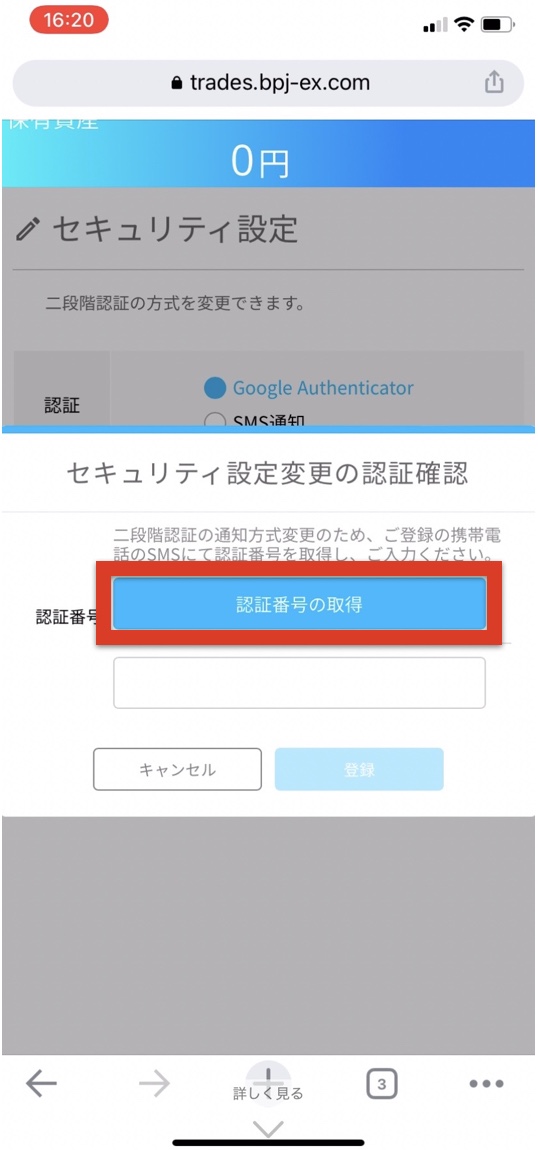
SMSに認証番号が送信されました
「OK」をタップします
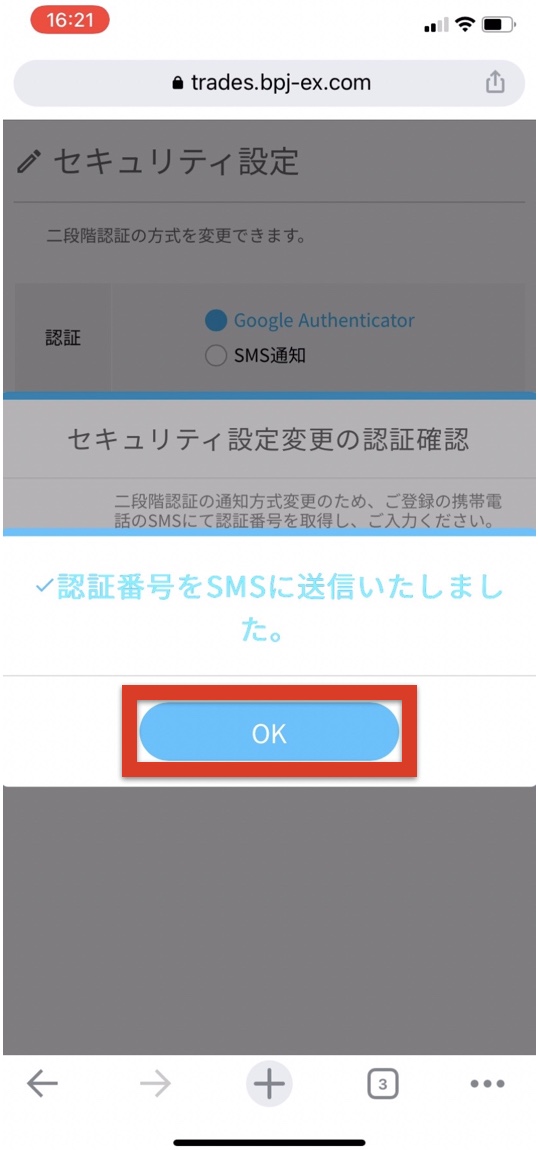
SMSを確認、認証番号をタップしコピーします
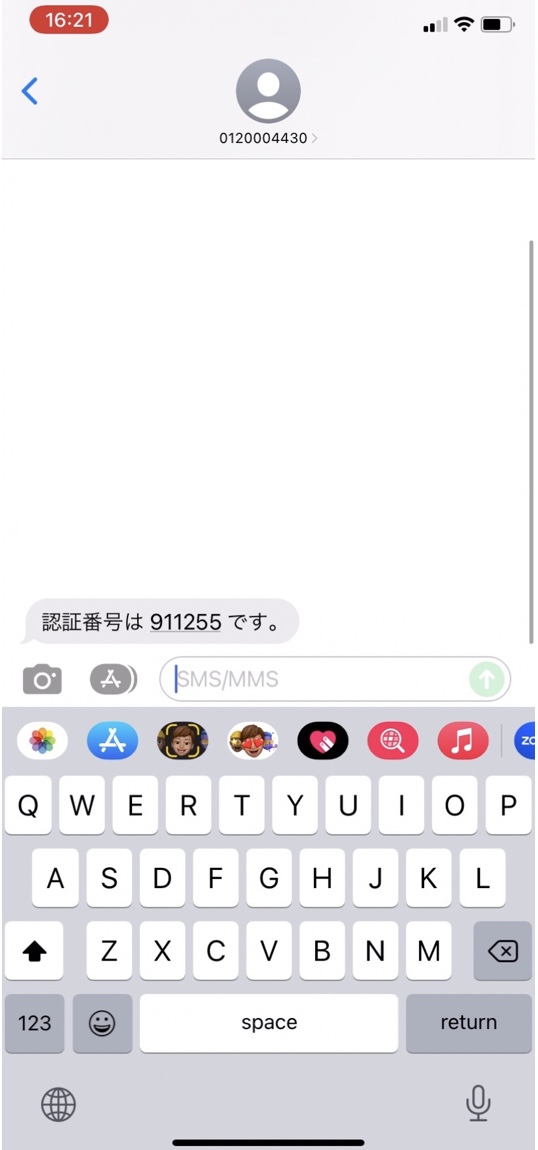
ビットポイントの画面に戻り、コピーした認証番号を貼付け「登録」をタップします

「OK」をタップします
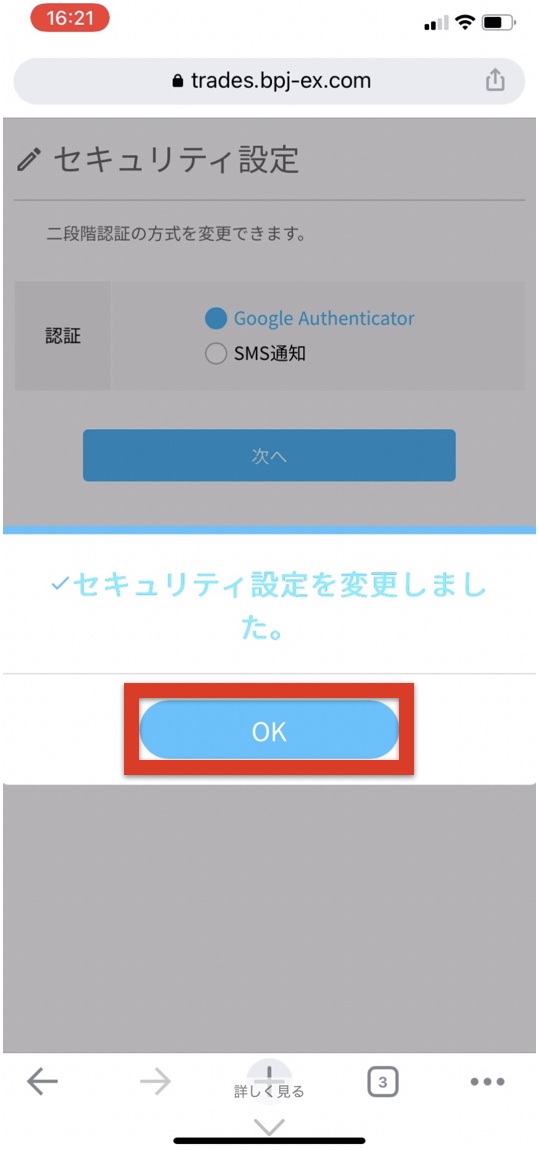
これでセキュリティ設定を変更することができました
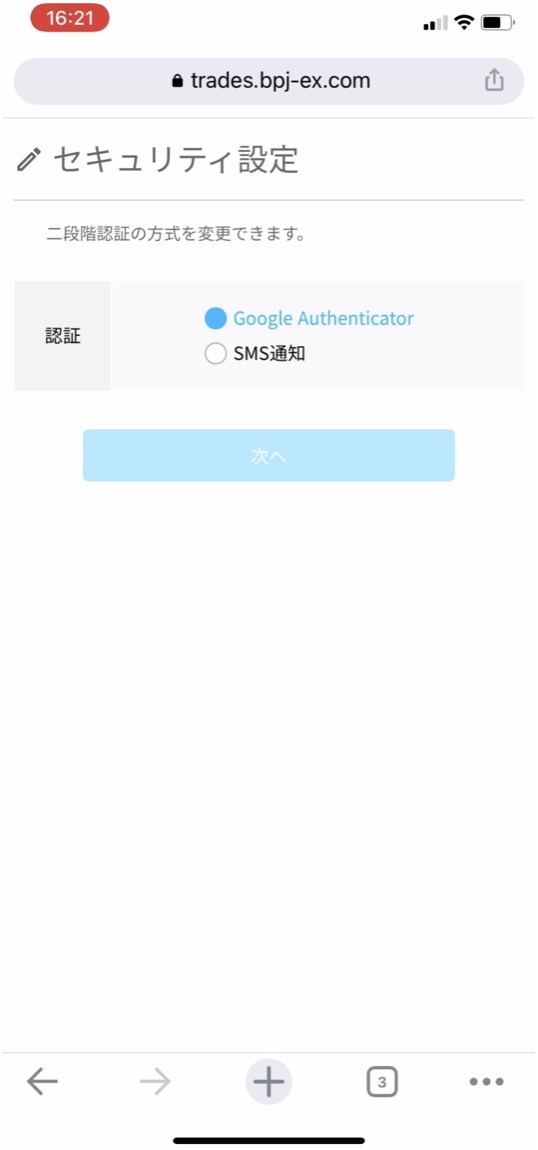
口座開設はできましたでしょうか?
今回の場合、申込の当日に審査完了し口座開設完了のメールが届きました
入金方法は振込と即時入金です
即時入金の設定をしておくと便利に使えます
<振 込>
・PayPay銀行 お客様専用入金口座
<即時入金>
・PayPay銀行
・住信SBIネット銀行
・イオン銀行
キャンペーン参加方法
口座開設ができましたら、まず忘れずにキャンペーンをチェックしましょう!!
1億SHIB当たる〜⁈😃
日本初!SHIB取扱い記念で2022年12月29日までのキャンペーンが4つあります
- 口座開設キャンペーン もれなく100万SHIB🎁プレゼント
- シバイヌを探せ!キャンペーン トップページにシバイヌは何匹いる?
- Twitterのフォロー&RTキャンペーン
- SHIB購入キャンペーン
※2〜4は抽選になります シバイヌコインの配布は2023年1月予定です
ログインをして左上三本線をタップし「お知らせ」をタップ、「キャンペーン」をタップします
詳細を確認してみてください
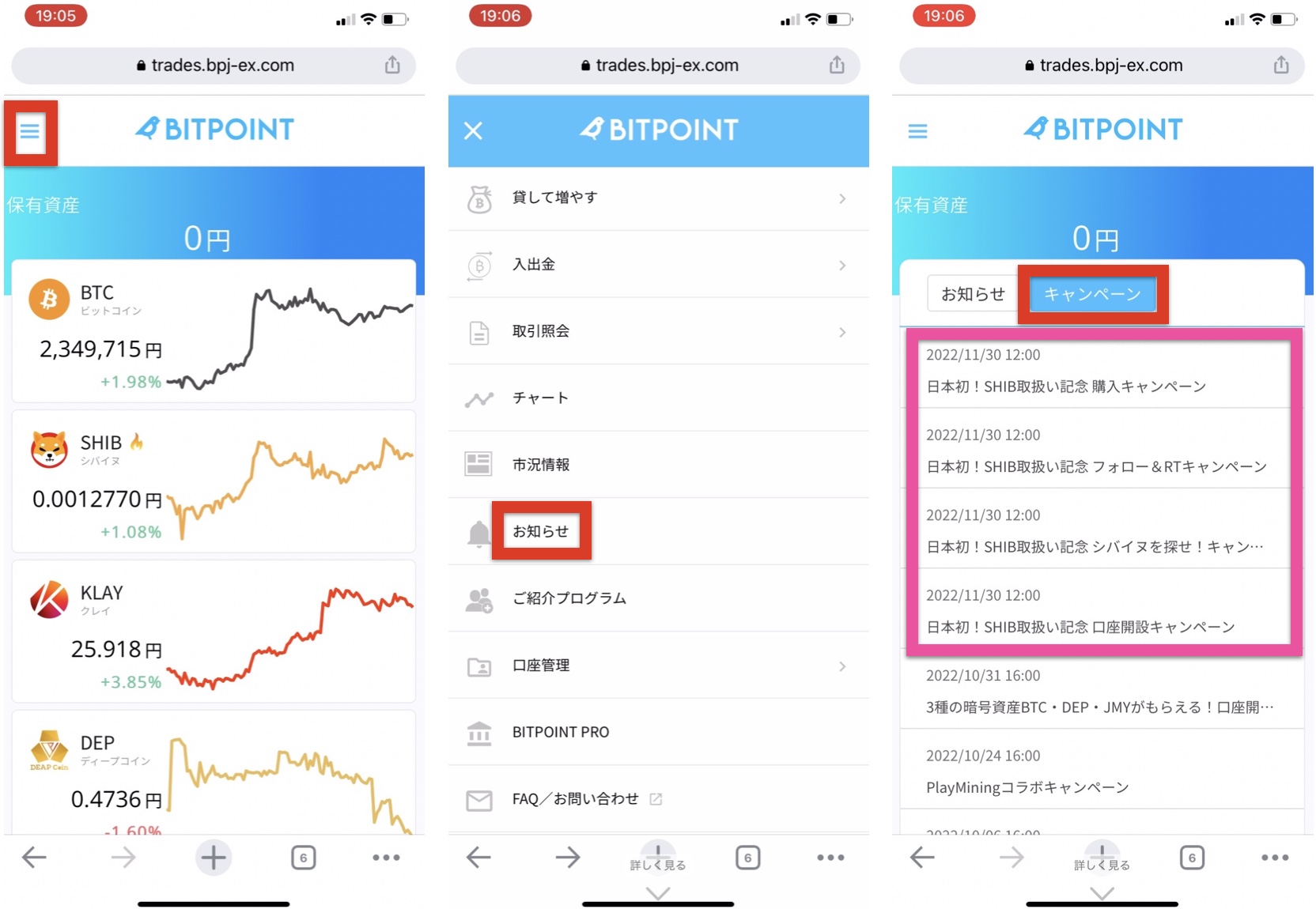
口座開設をしてシバイヌをもらいましょう!
まとめ
今回は国内の暗号資産取引所「BITPOINT(ビットポイント)」の口座開設方法を紹介しました。BITPOINTはSHIBのプレゼントキャンペーン中なので、この機会に口座開設するのがいいですね。
スマホのブラウザ、アプリ、パソコンのどちらから口座開設しても同じメールアドレス・パスワードでログインして使うことができます。動画ではチーターさんがアプリで口座開設する方法を解説しています。こちらもぜひご覧ください。
【動画】スマホアプリ版(2021年10月)
BITPOINT(ビットポイント)口座開設方法
それではみなさま、よい投資ライフを〜🐱